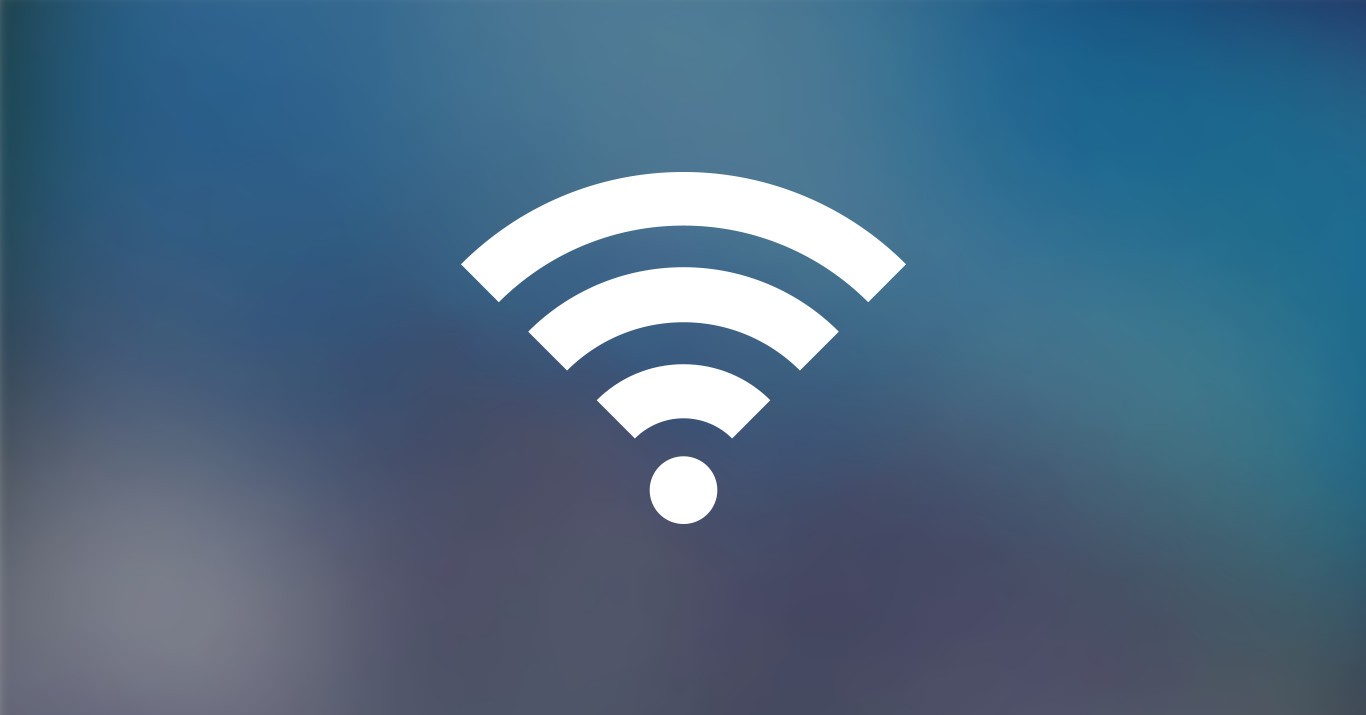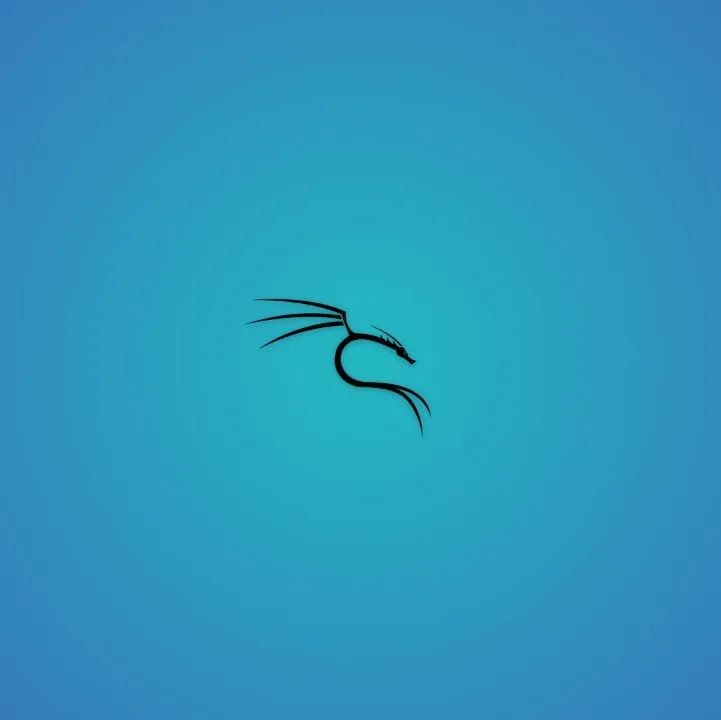如何下载并运行Github上面的开源项目
前言
GitHub是一个面向开源及私有软件项目的托管平台,上面有很多优秀的开源项目。当你找到一个感兴趣的项目时,应该如何下载到本地并运行?

目前有三种常用的方法:
一、Open with GitHub Desktop(在Github桌面上打开)。如果你安装了GitHub客户端的话,那么你可以直接Open with GitHub Desktop,然后就可以在Github客户端上直接下载并打开了,但这种方法用得不多。
二、Download ZIP(下载压缩包)。可以直接下载项目的压缩包到你的电脑上,也是比较常用的方法。
三、Clone(克隆)。代码克隆,工作中基本都是通过git clone的方式拉取项目代码。克隆方法又分为两种:HTTPS和SSH。前者无须登录,后者必须登录。
下面将详细介绍每种方法的操作流程(以开源项目mdclub为例,项目地址:https://github.com/zdhxiong/mdclub)。文章比较长,可以直接跳到感兴趣的那种方法。
注意:涉及到访问Github网站和下载开源项目时都需要科学上网,否则无法进行。
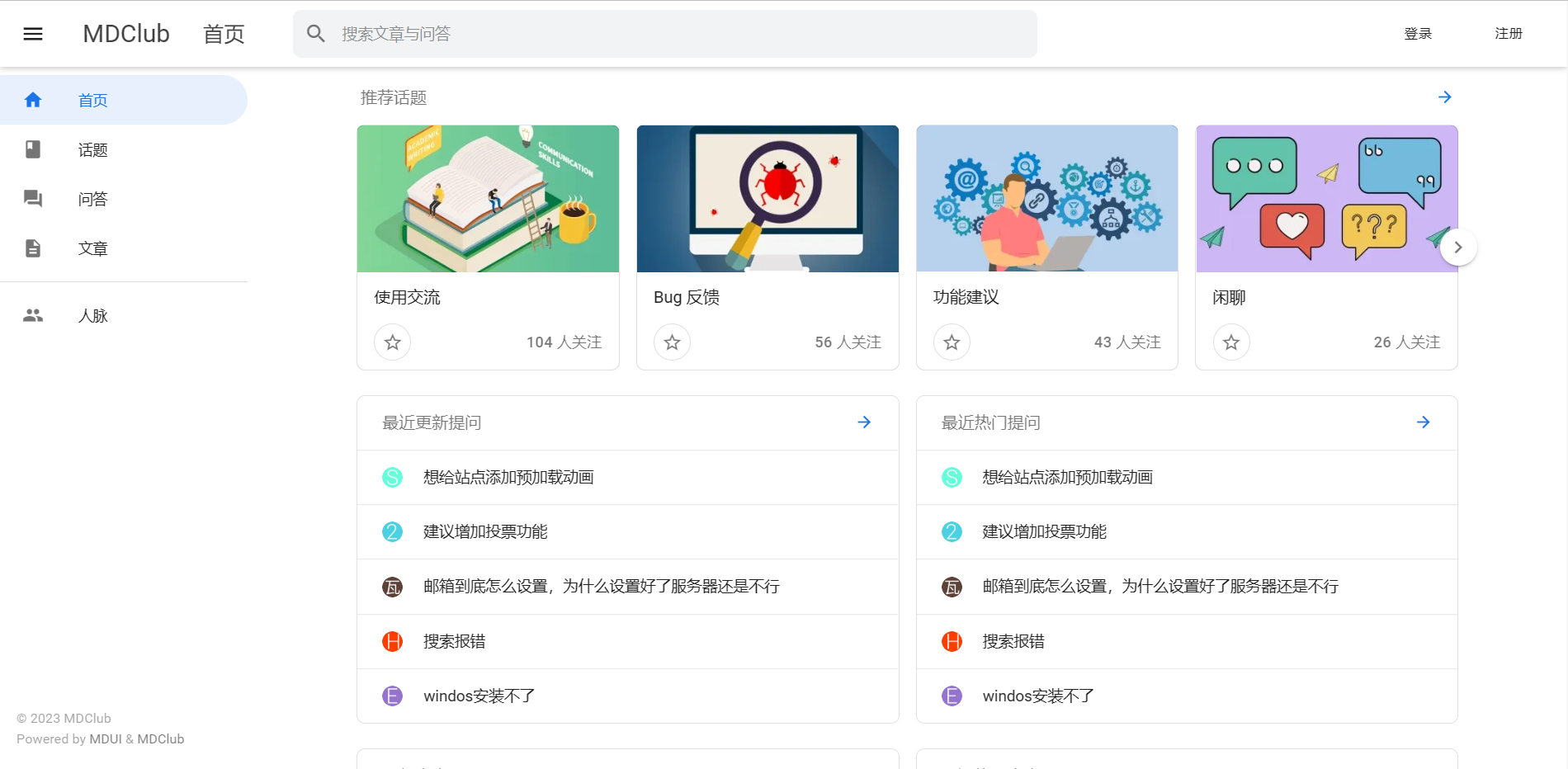
Open with GitHub Desktop
先去Github官网注册账号(https://github.com),如果已经有账号就无需再注册了
安装客户端
下载Github客户端(https://desktop.github.com)并安装
安装完成后打开客户端,点击Sign in to Github.com(通过Github官网授权登录)
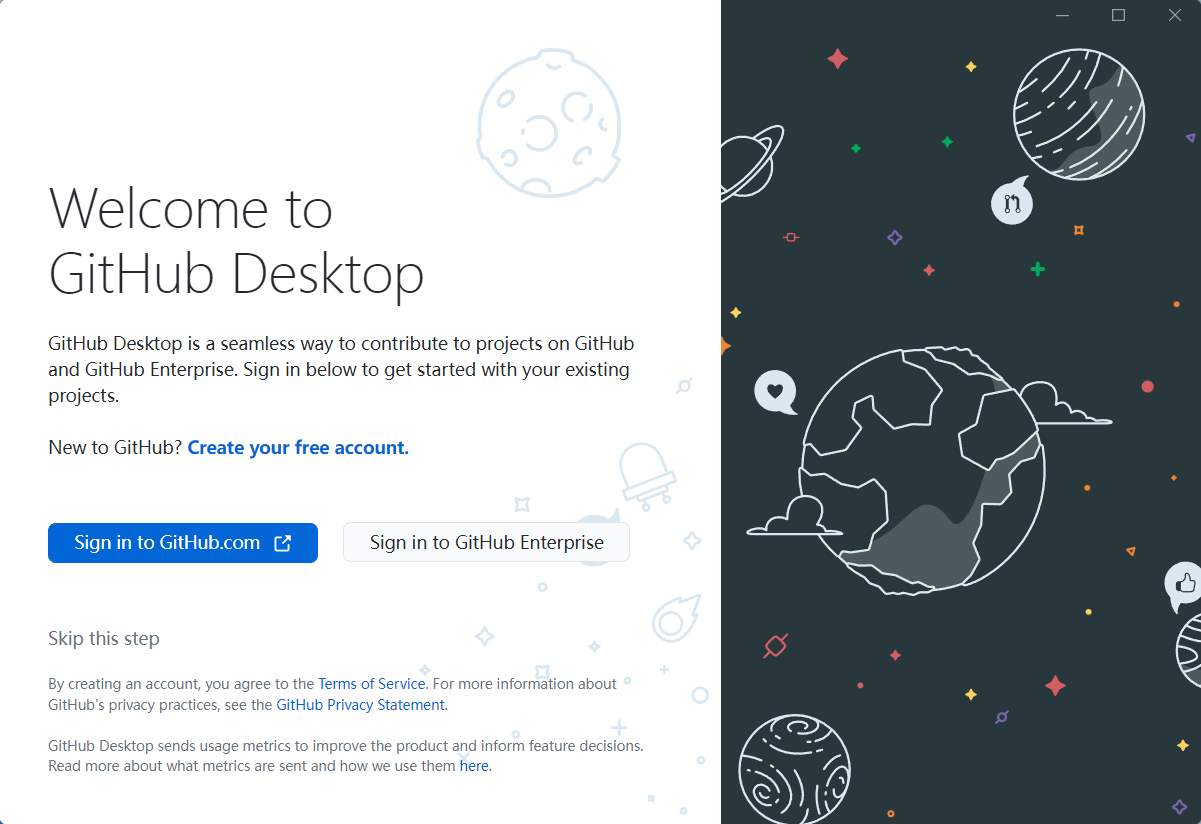
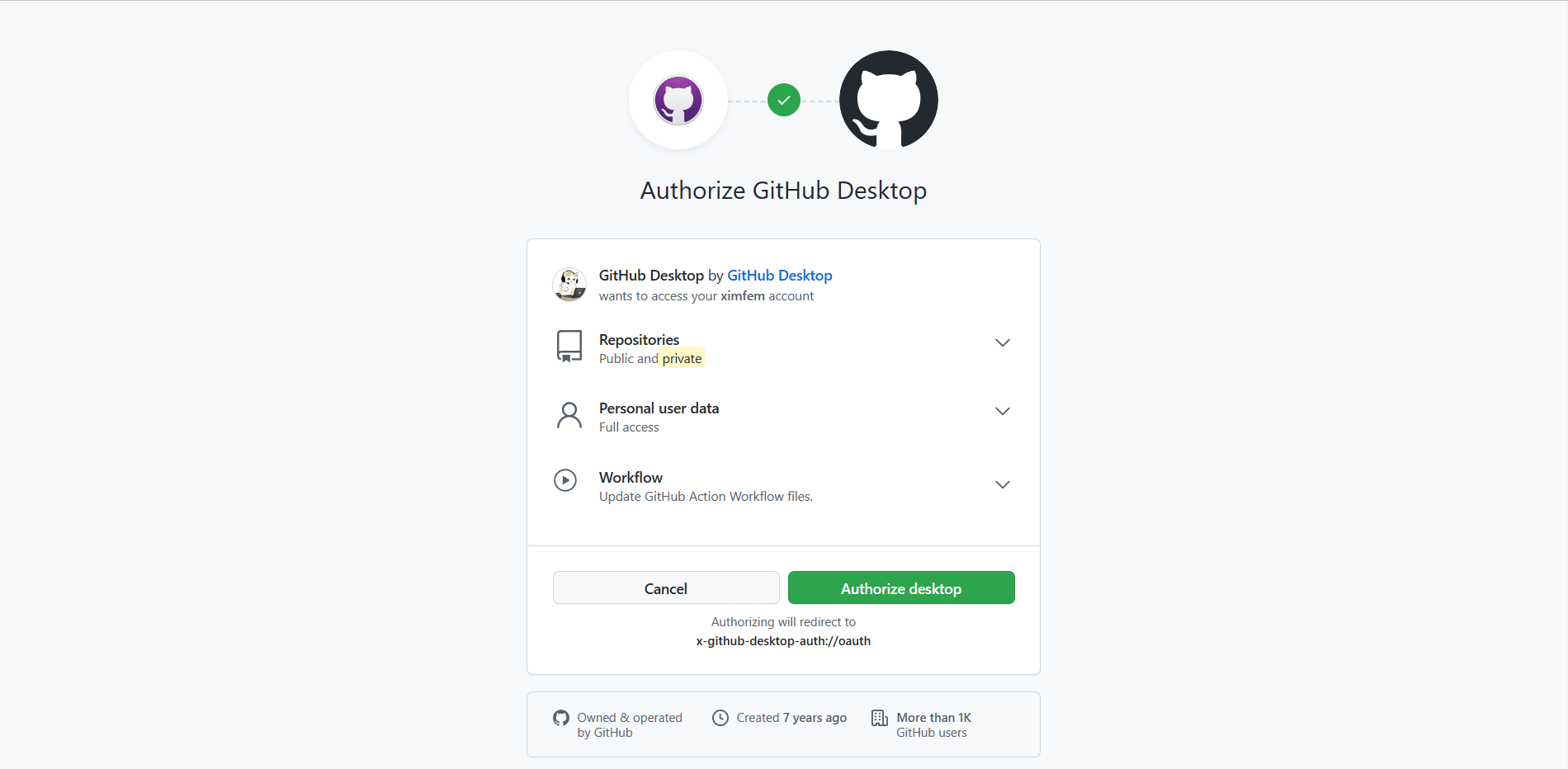
设置Git信息
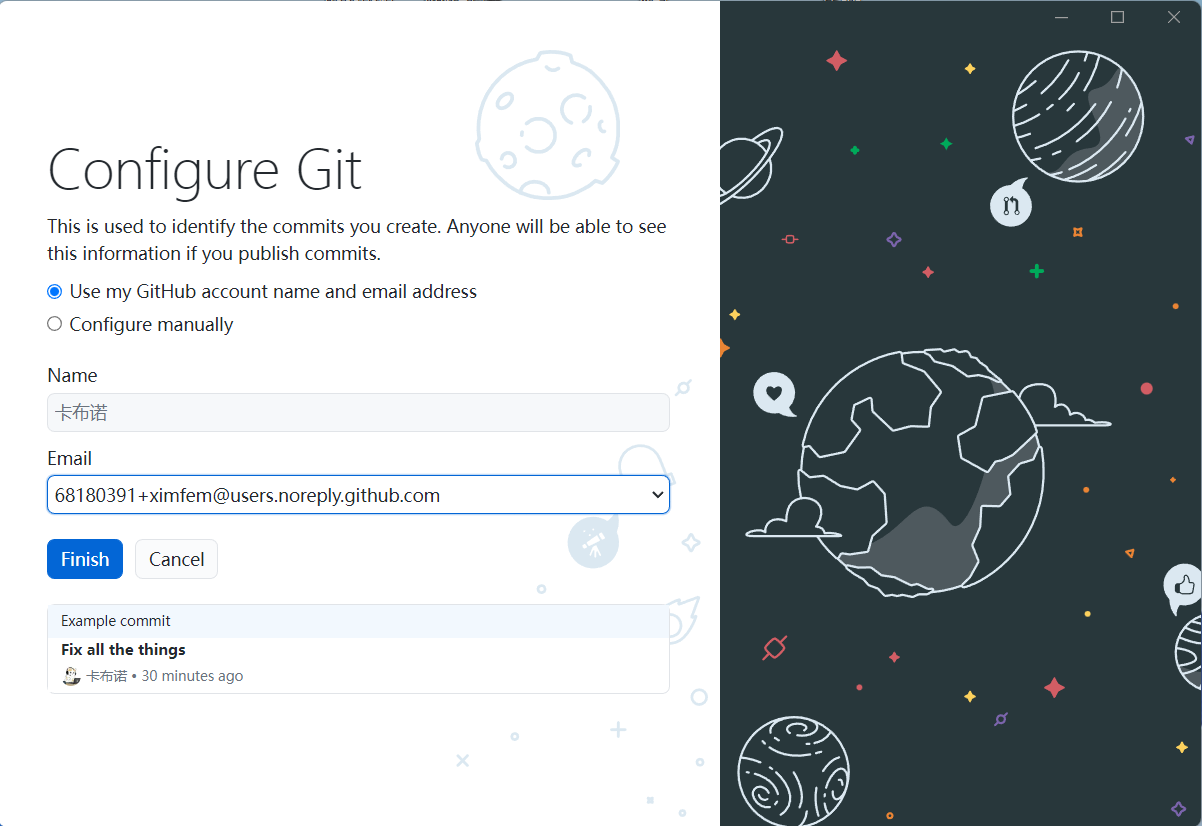
完成
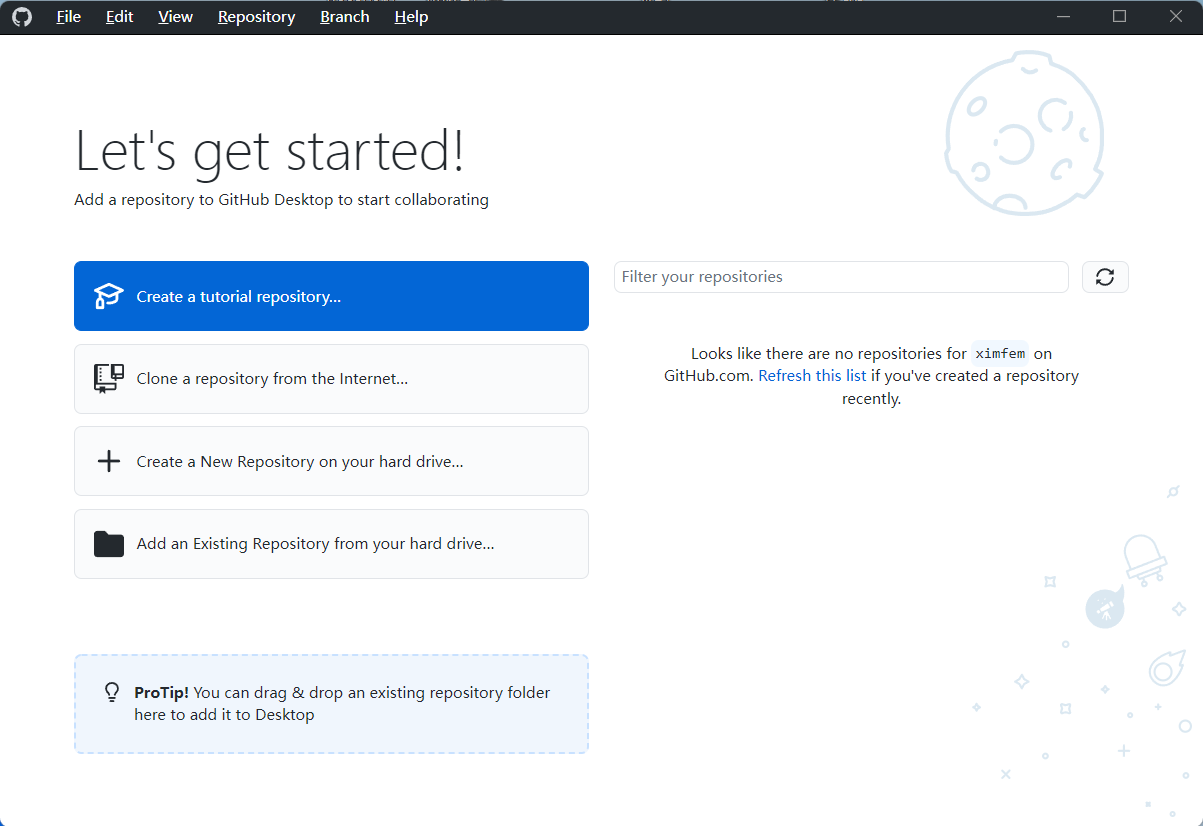
下载项目
先找到感兴趣的项目(郎哥以开源项目mdclub为例)
点击Code,然后点击Open with GitHub Desktop
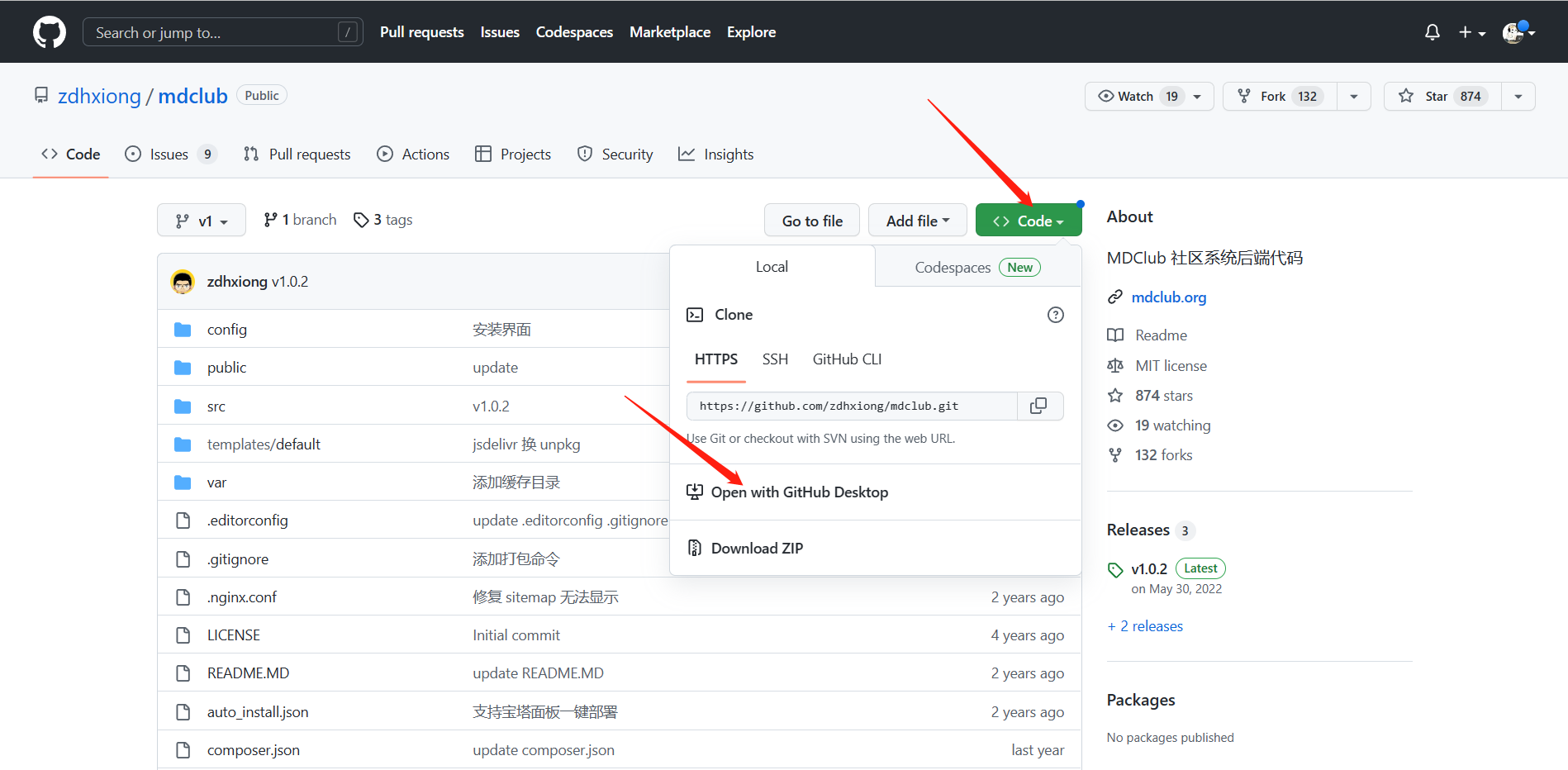
打开Github客户端
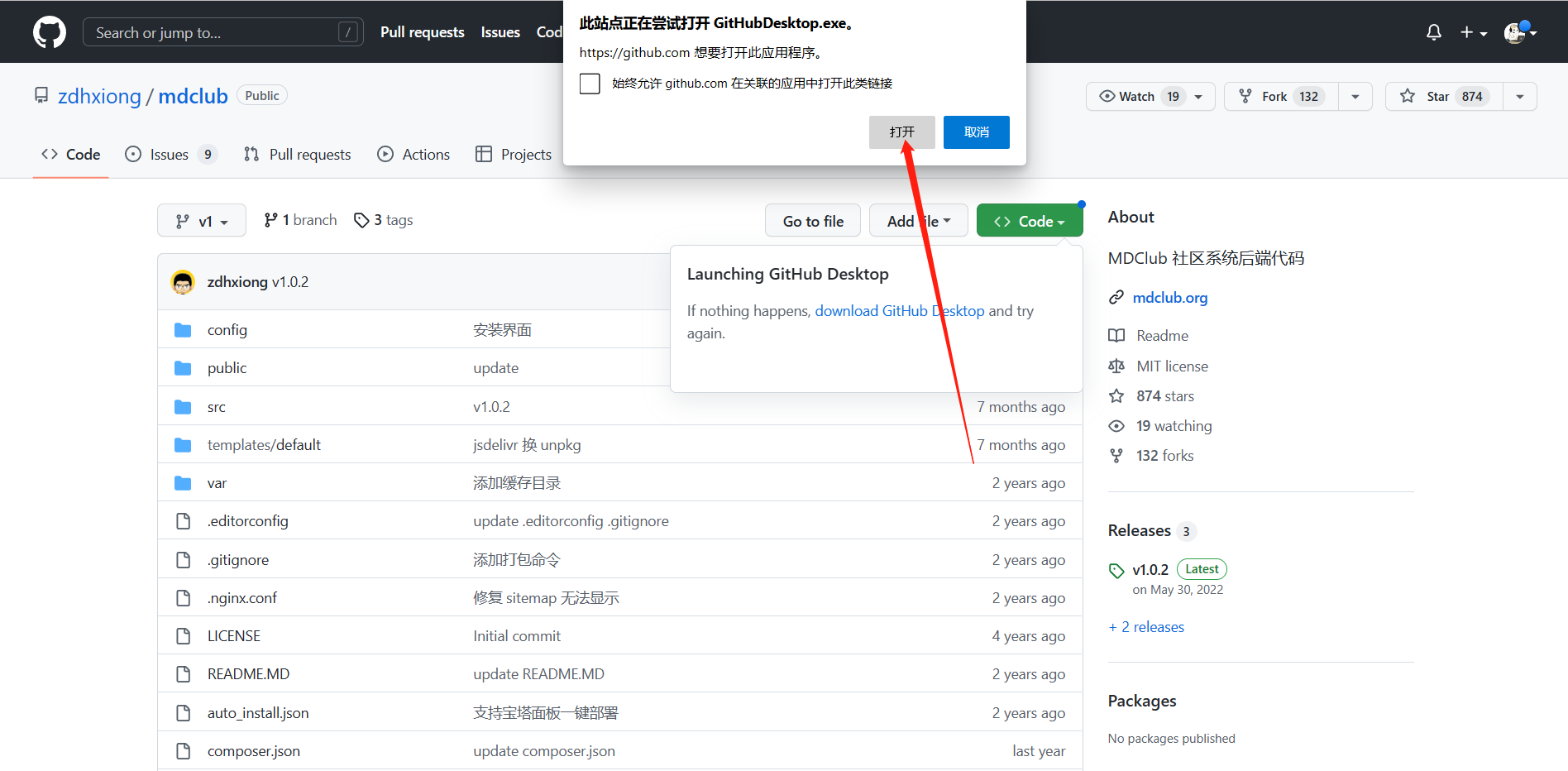
选择一个合理的文件夹,然后开始克隆
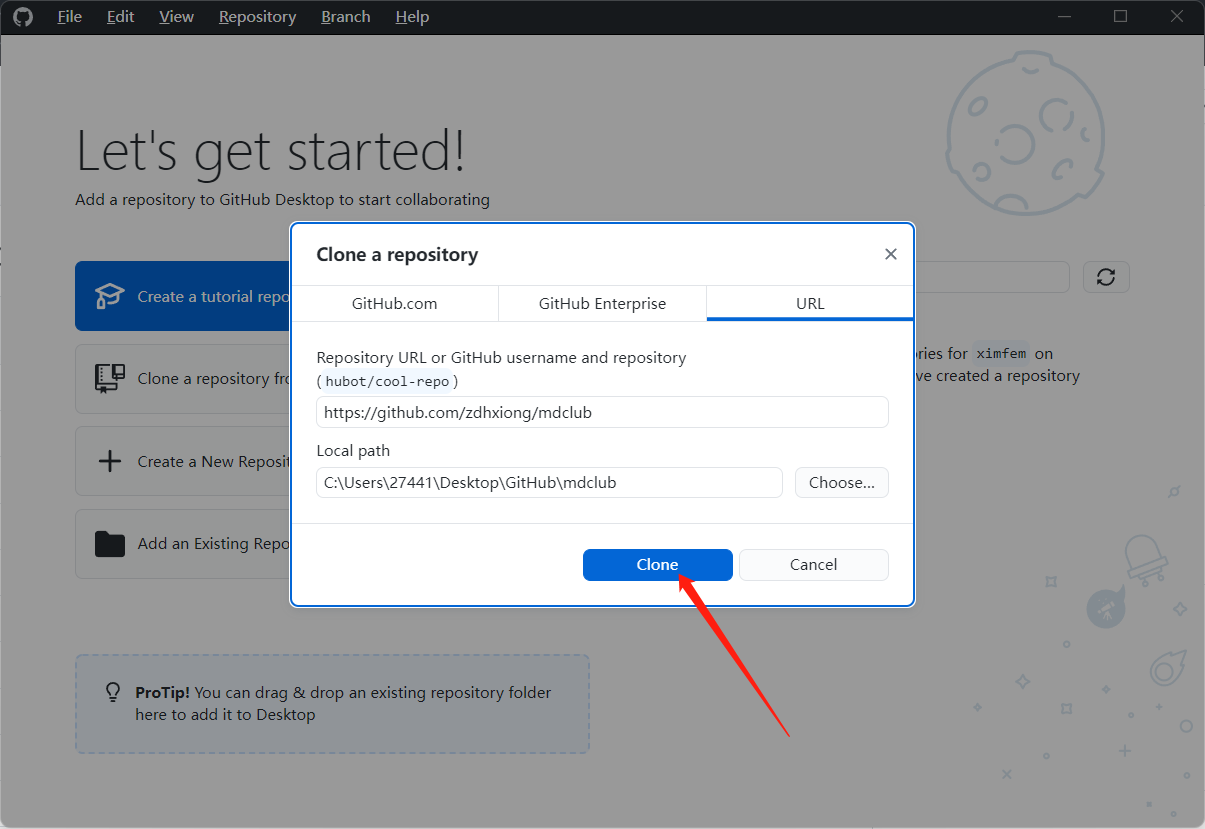
克隆完成
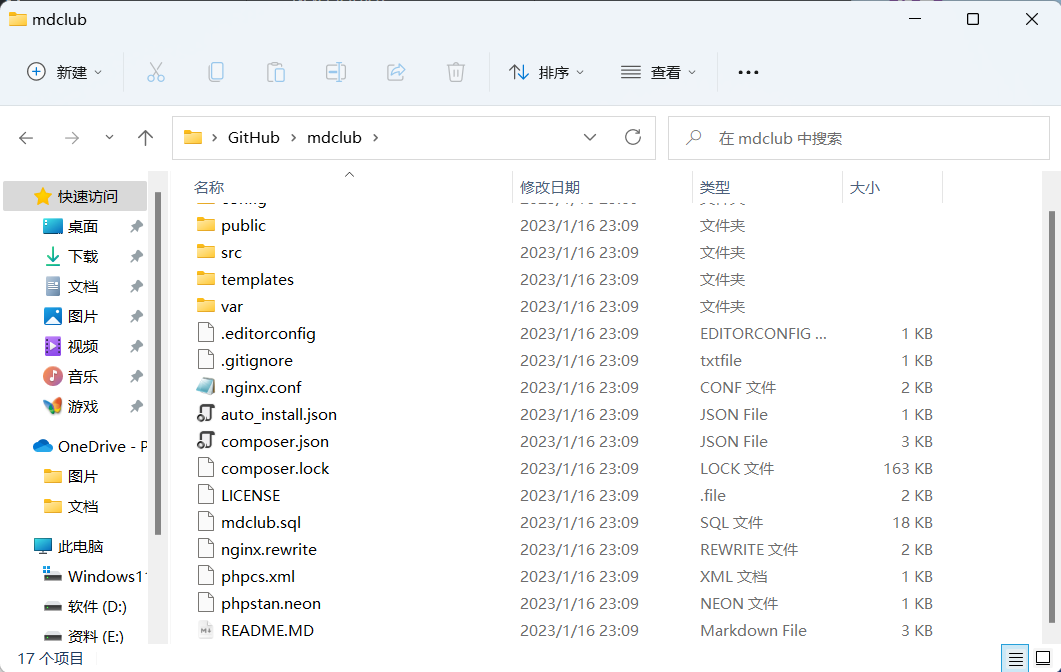
Github客户端上可以看到项目文件的变化(如果有变化的话)
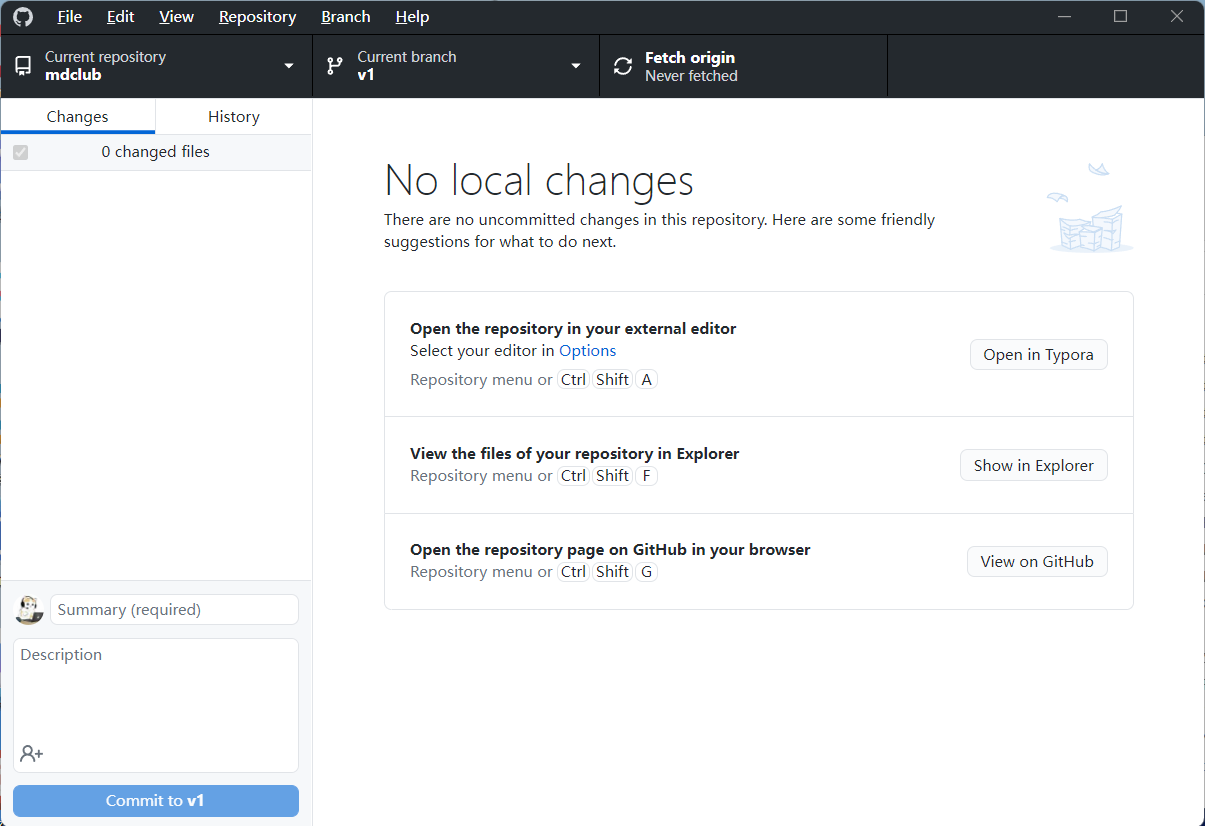
运行项目
阅读README.MD文件(需要先安装Markdown编辑器,不会安装点这里。也可以直接在Github项目首页查看MD文件)
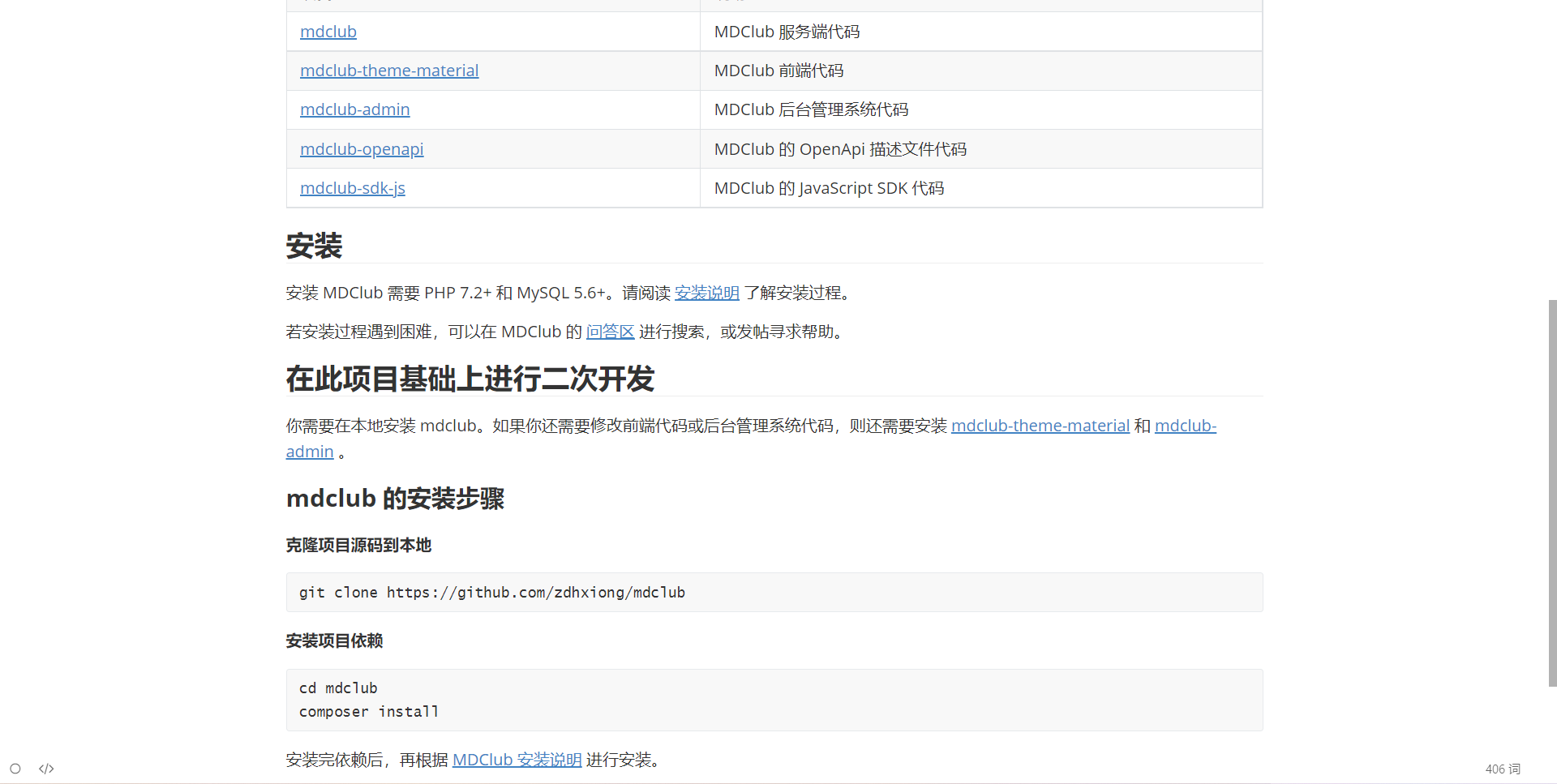
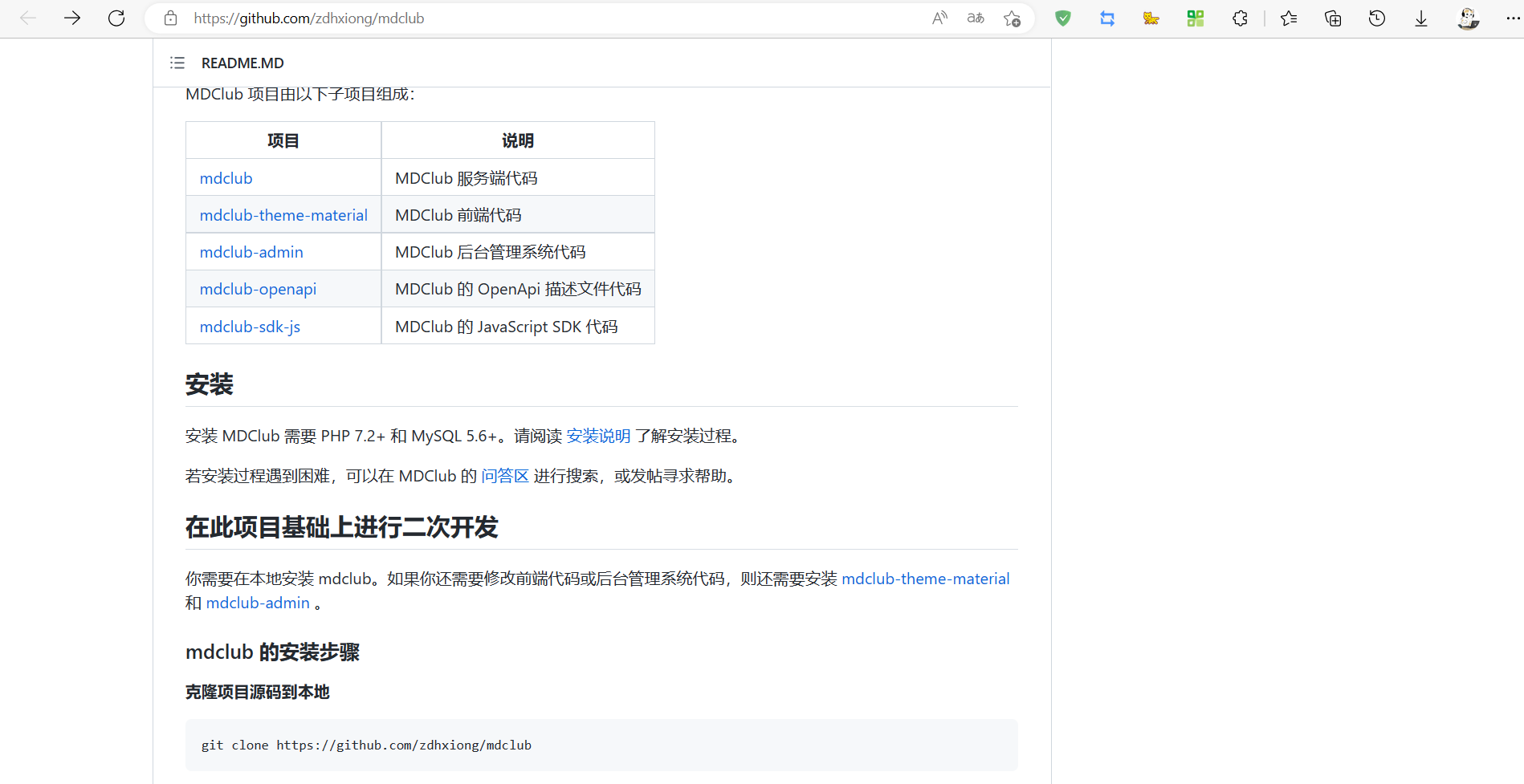
这个文件会告诉我们如何安装部署并运行
各种类型项目的部署方法都不完全相同,所以无法给大家演示具体的操作步骤
这是mdclub成功运行之后的效果
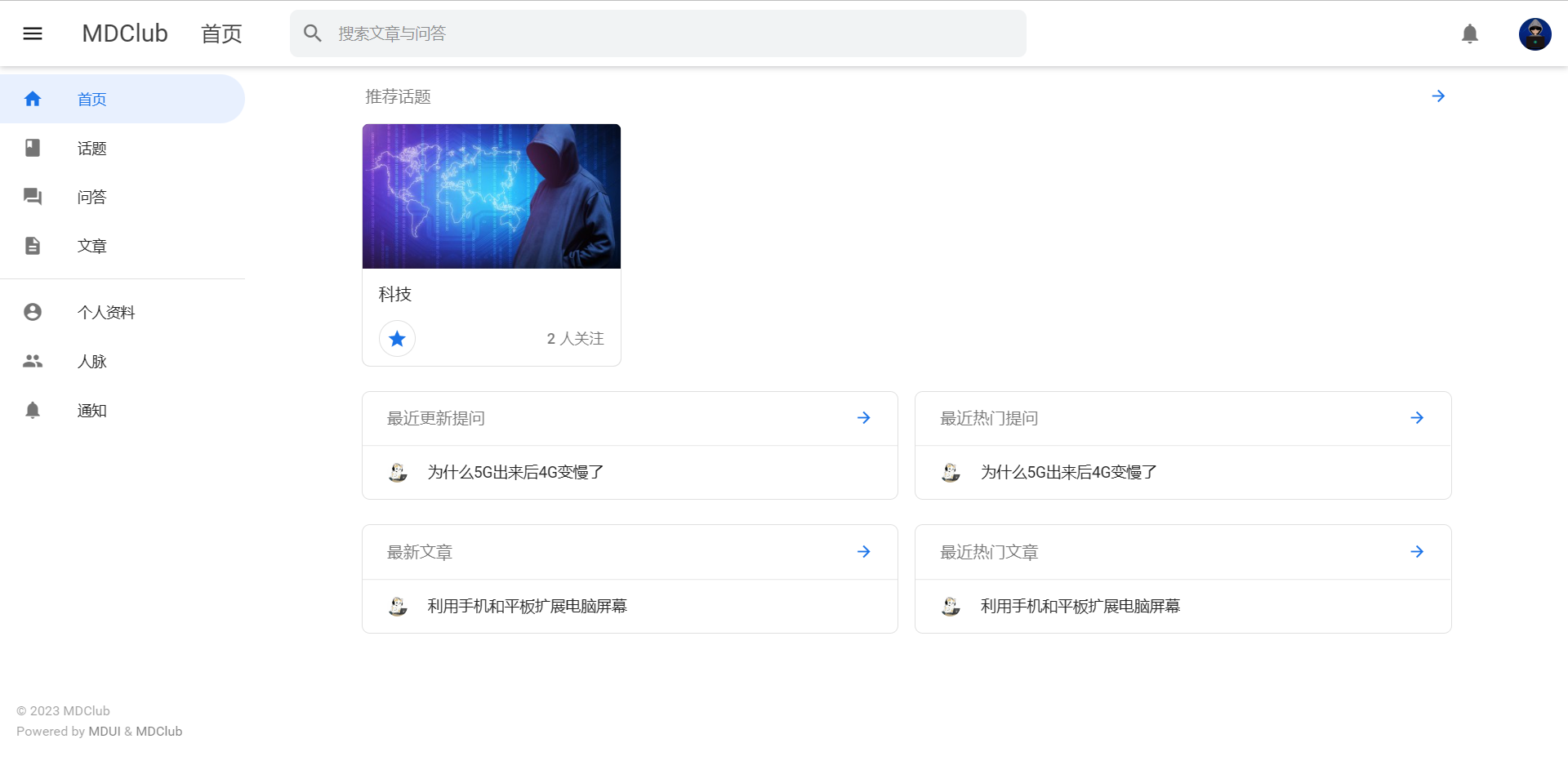
此方法演示完成
Download ZIP
下载
先找到感兴趣的项目(郎哥以开源项目mdclub为例)
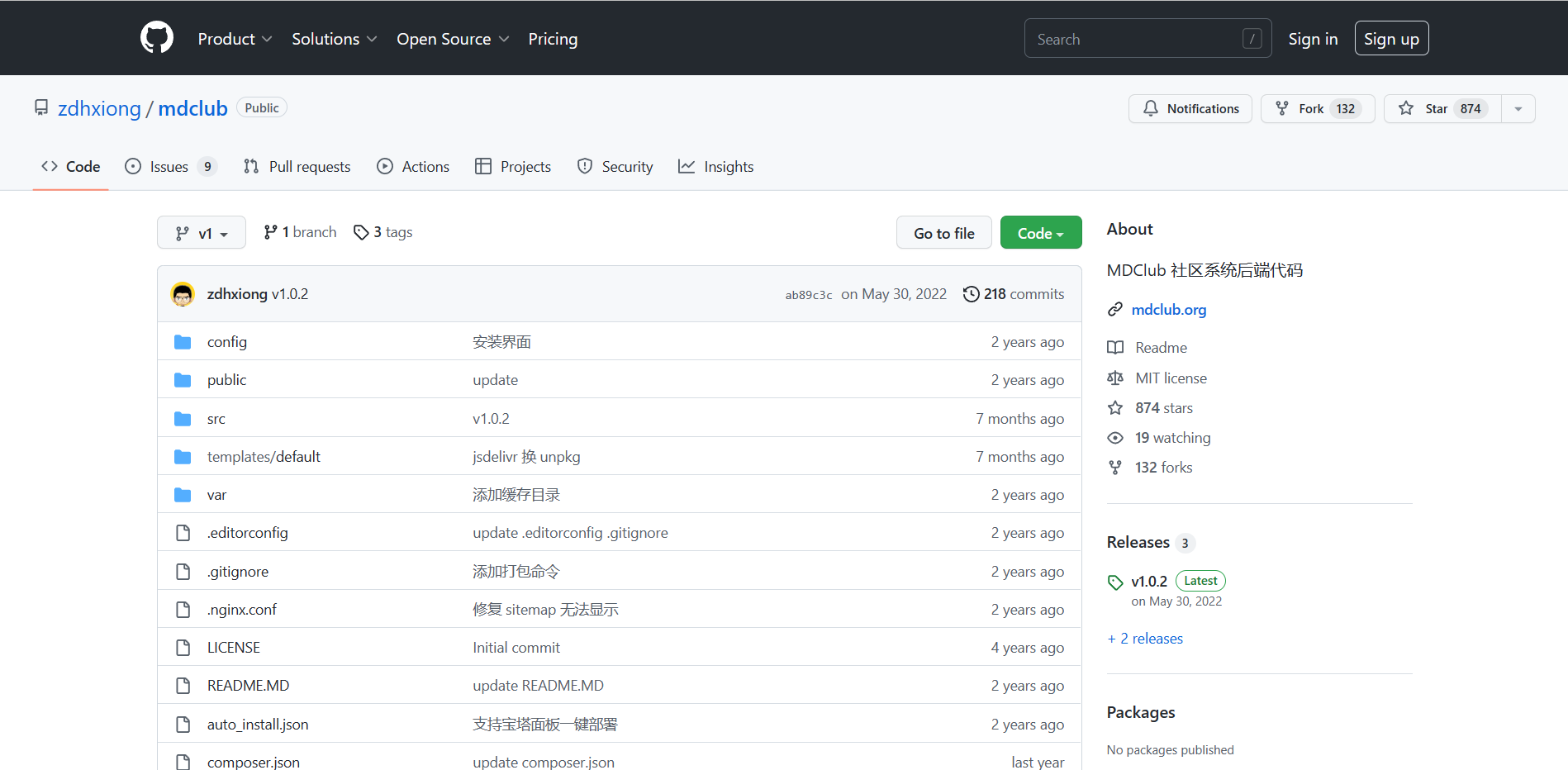
点击Code,然后再点击Download ZIP即可下载
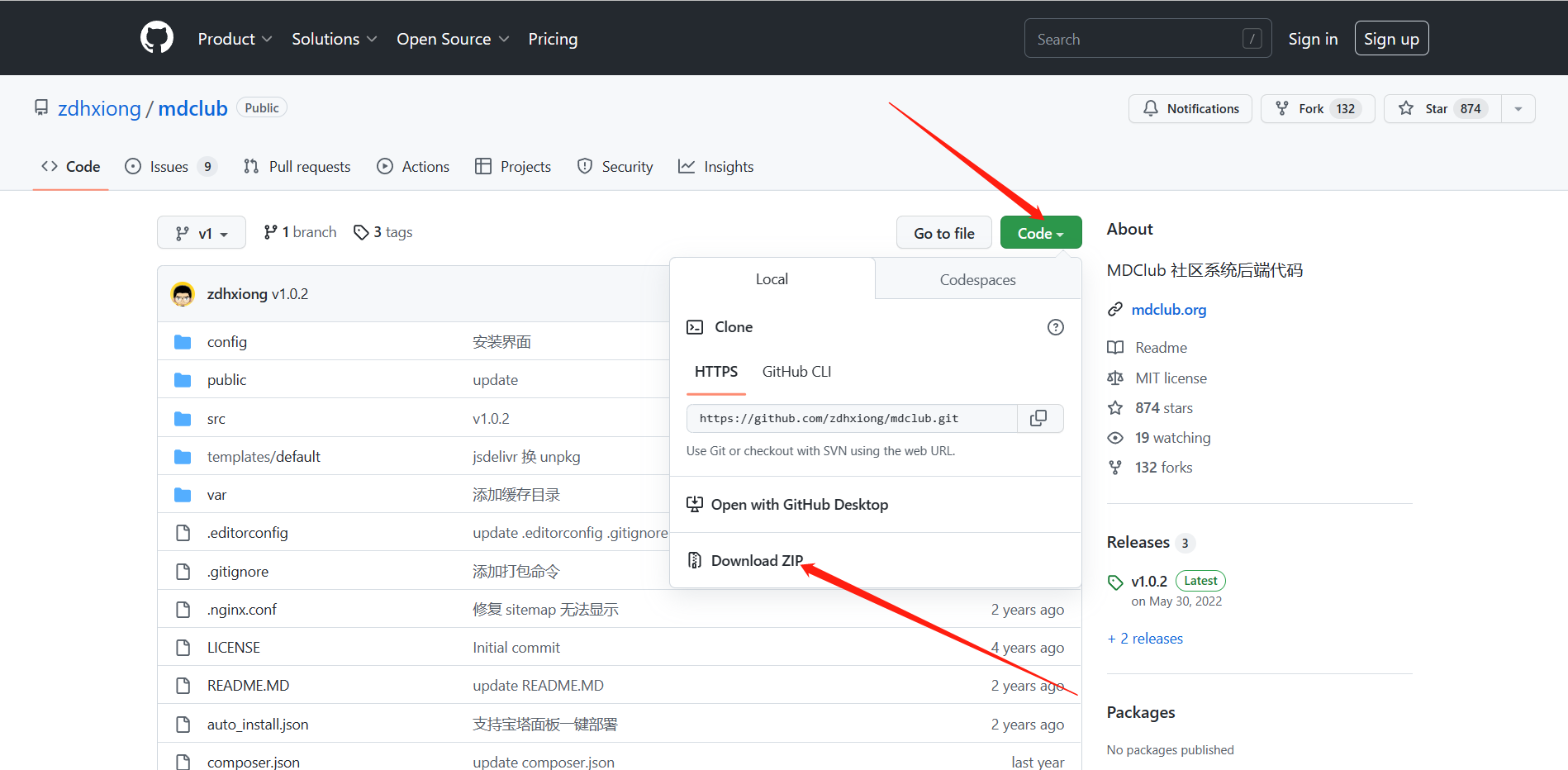
运行
先将下载的压缩包进行解压
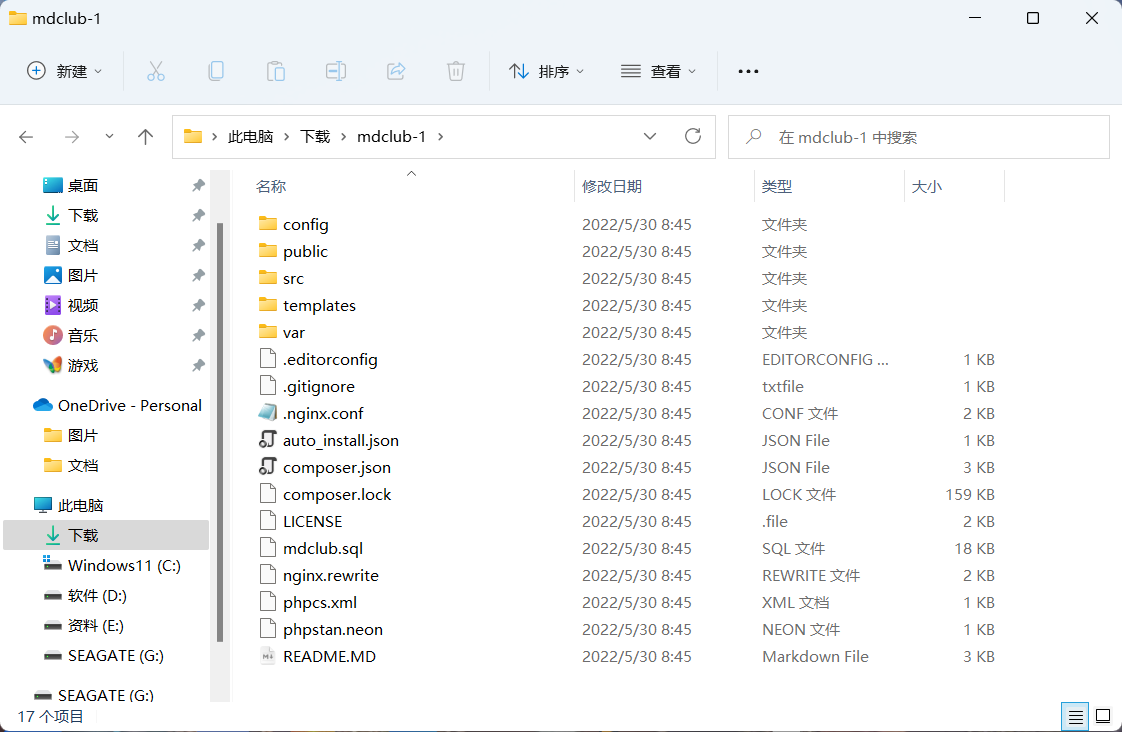
阅读README.MD文件(需要先安装Markdown编辑器,不会安装点这里。也可以直接在Github项目首页查看MD文件)
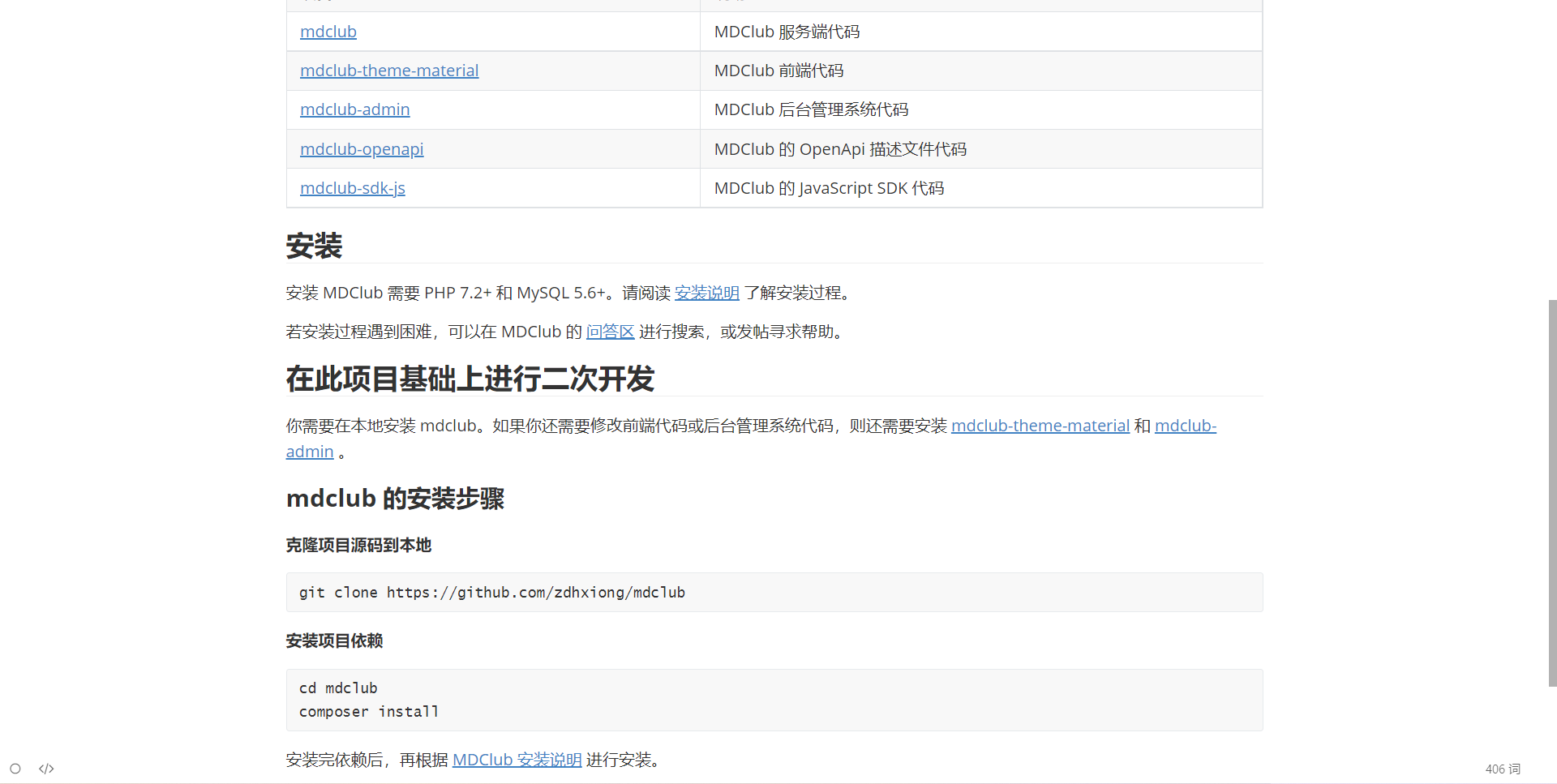
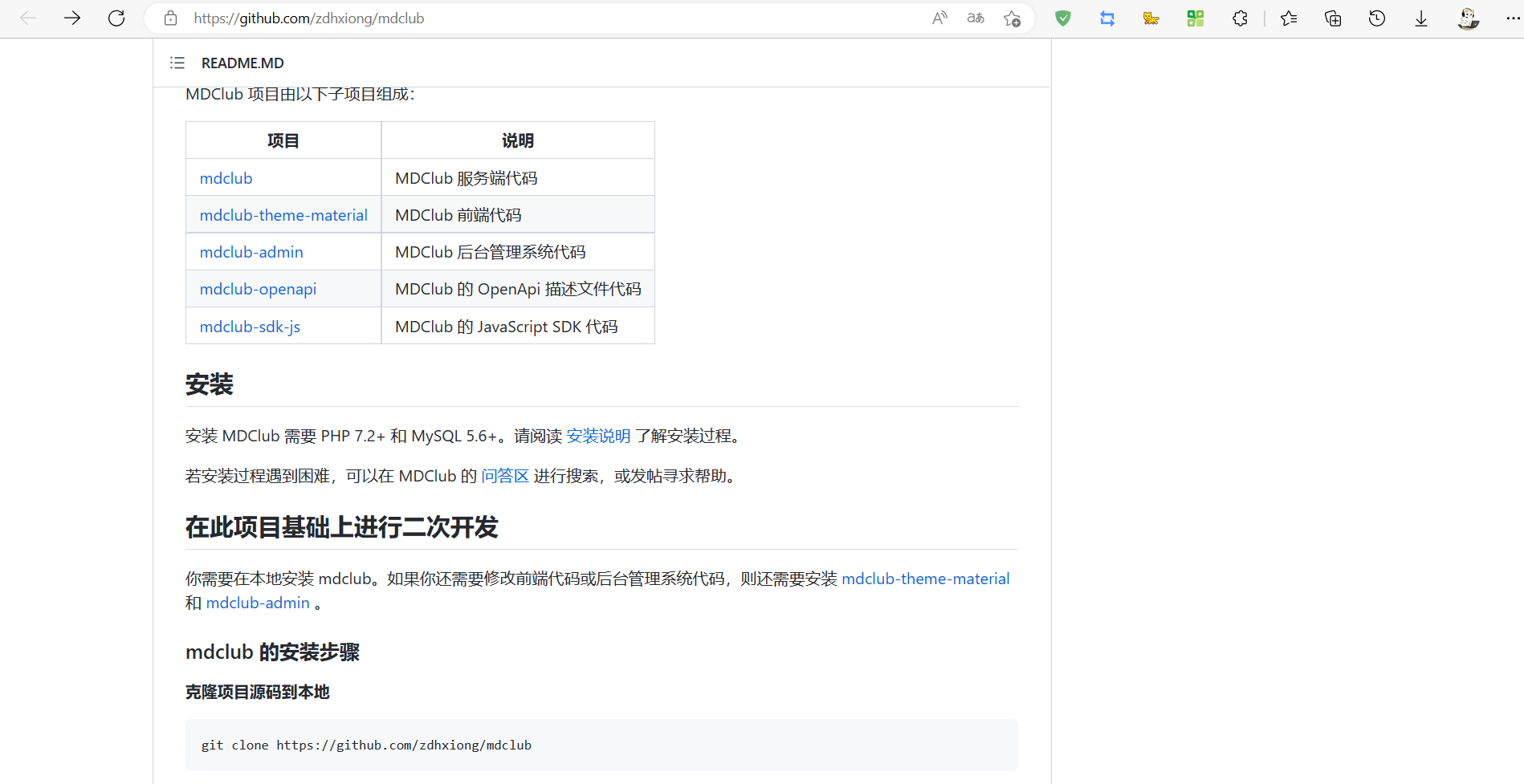
这个文件会告诉我们如何安装部署并运行
各种类型项目的部署方法都不完全相同,所以无法给大家演示具体的操作步骤
这是mdclub成功运行之后的效果
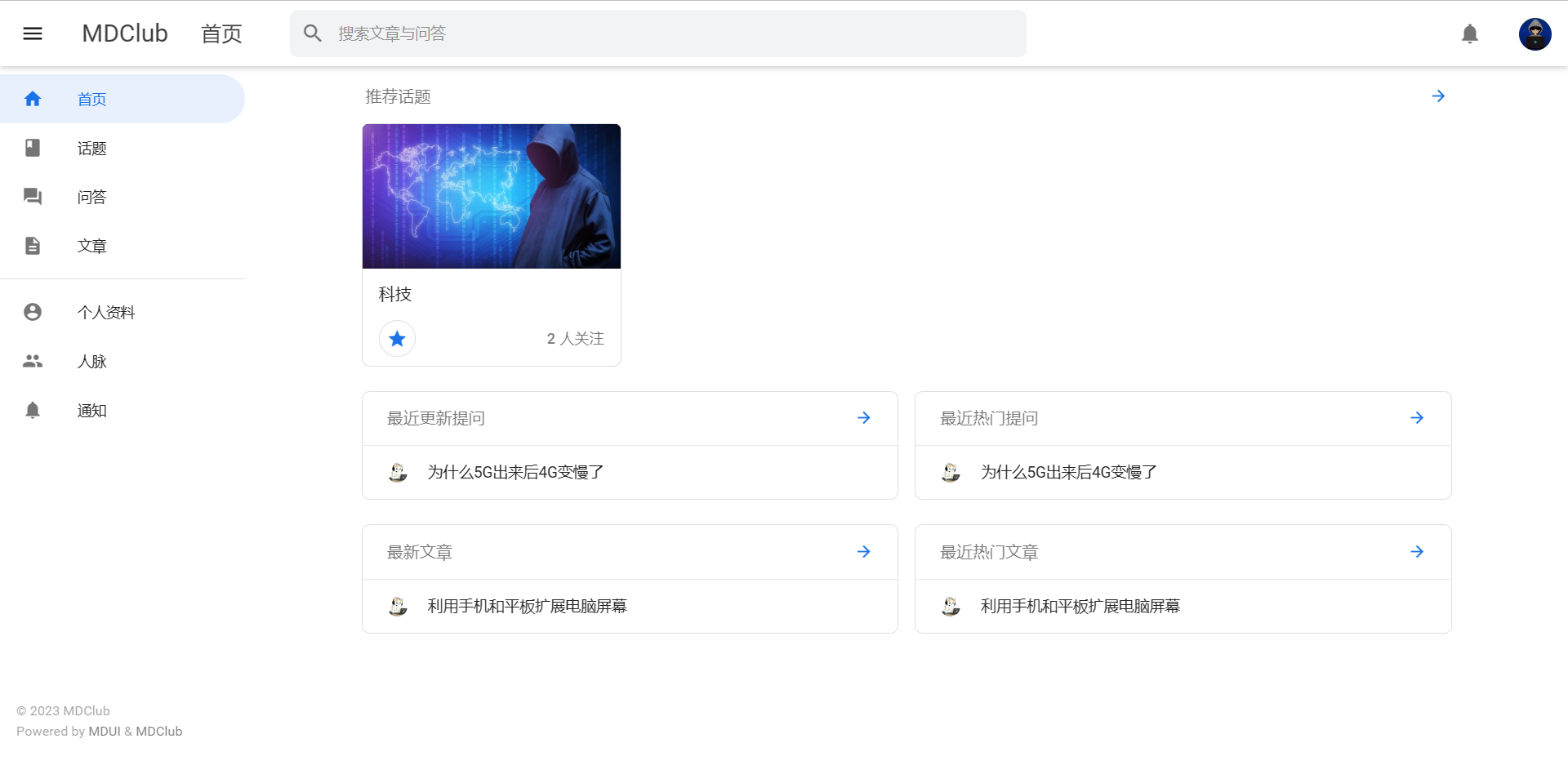
此方法演示完成
Clone - HTTPS
下载
先找到感兴趣的项目(郎哥以开源项目mdclub为例)
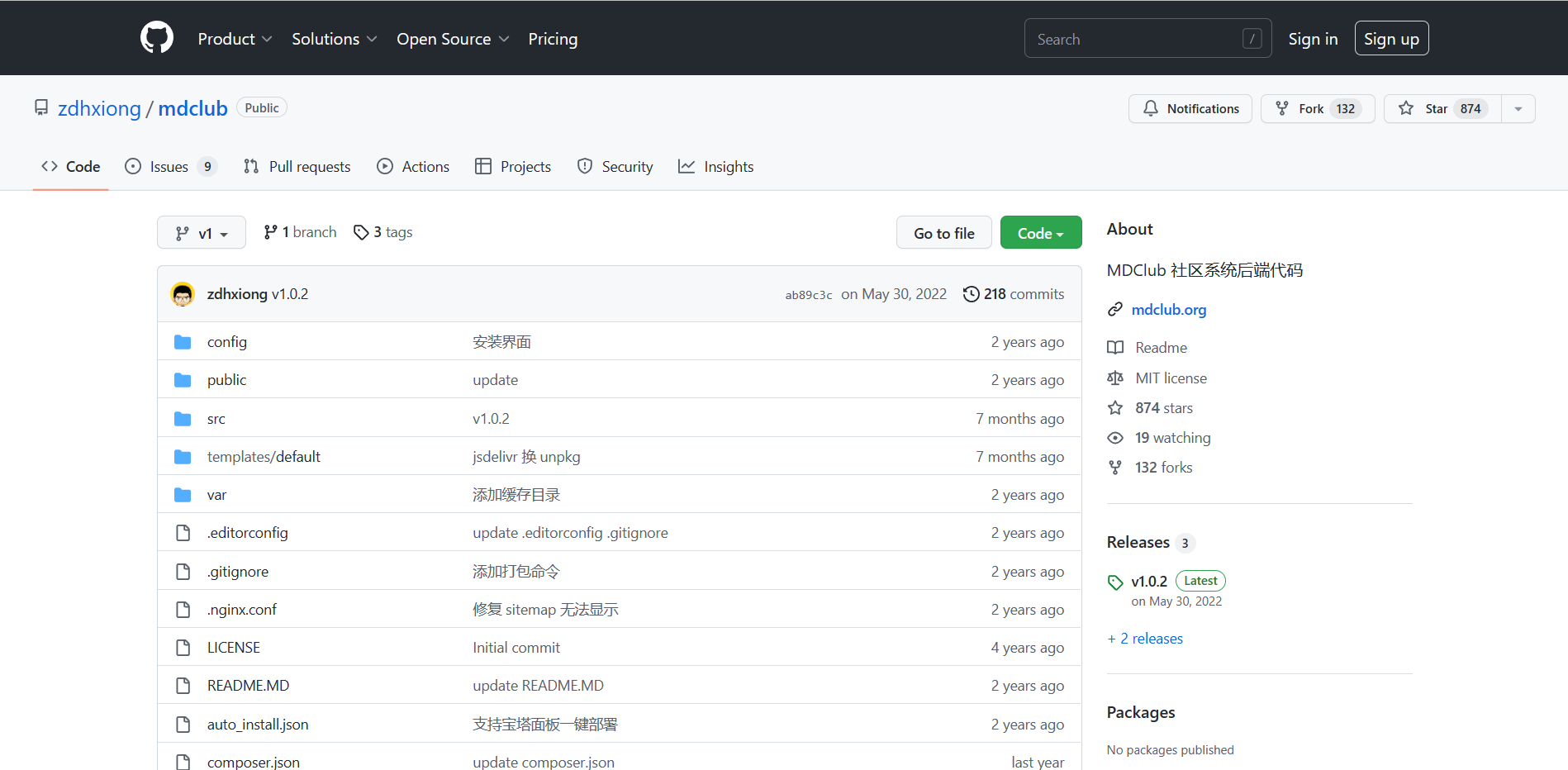
点击Code,然后复制HTTPS链接
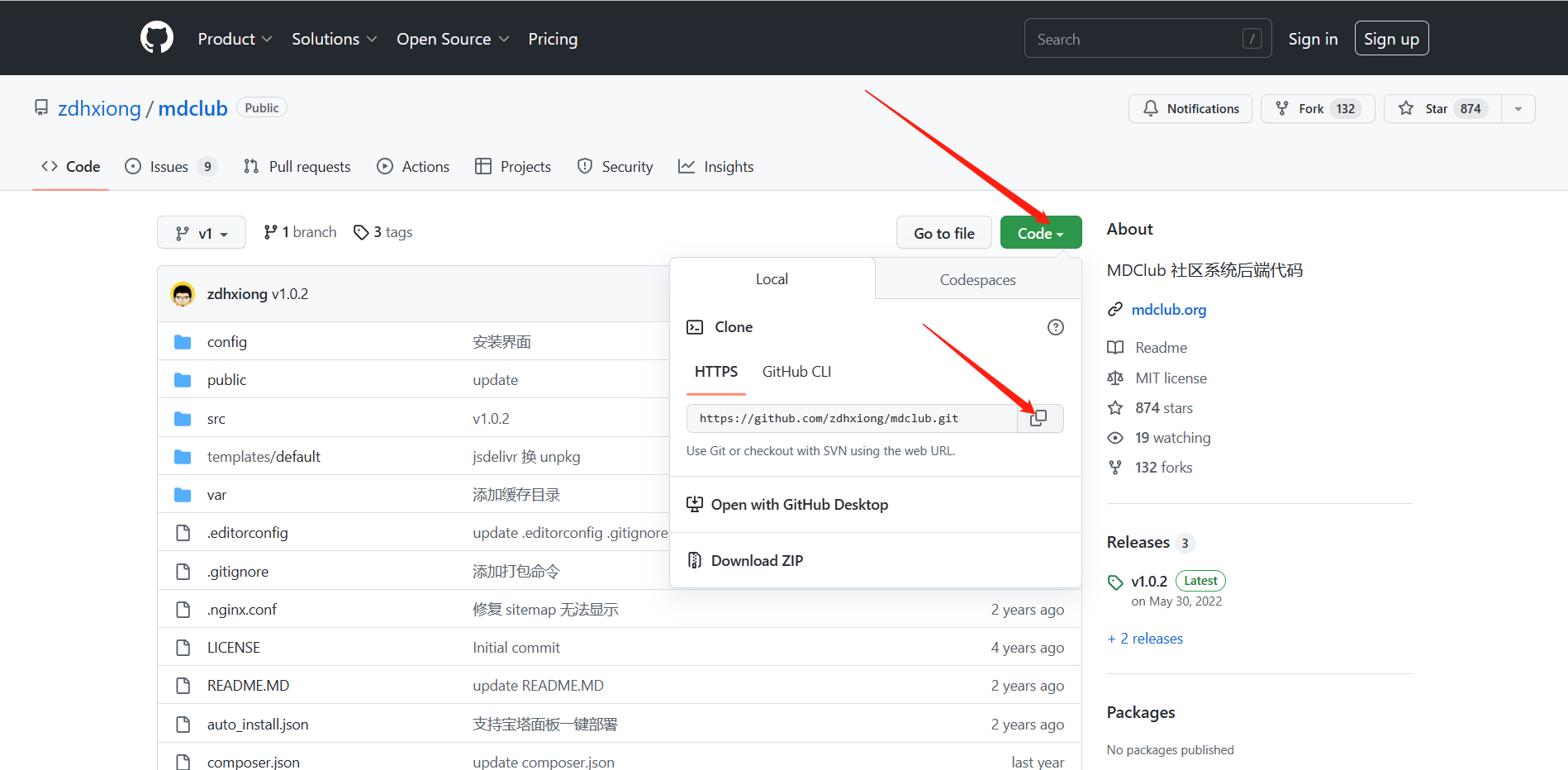
在电脑上你想要存放项目的文件夹空白处右键,点击Git Bash Here(需要先安装Git,如果不会安装点这里)
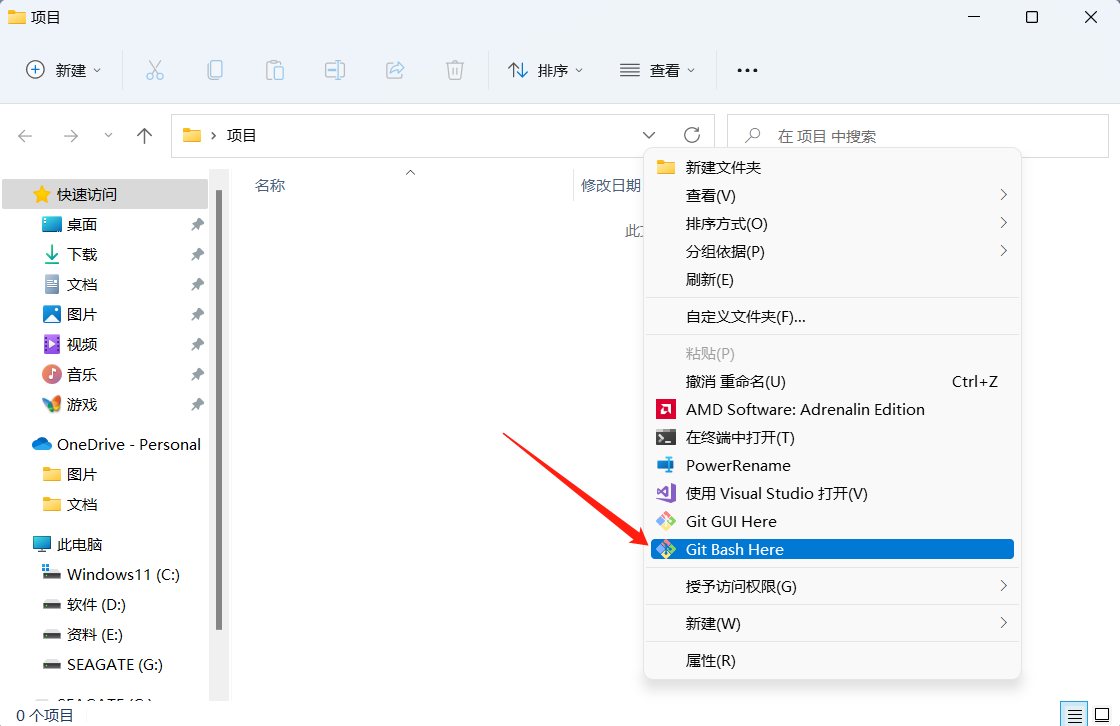
输入以下命令,然后回车进行下载
1 | git clone 链接 //其中链接是你刚刚复制的HTTPS链接 |
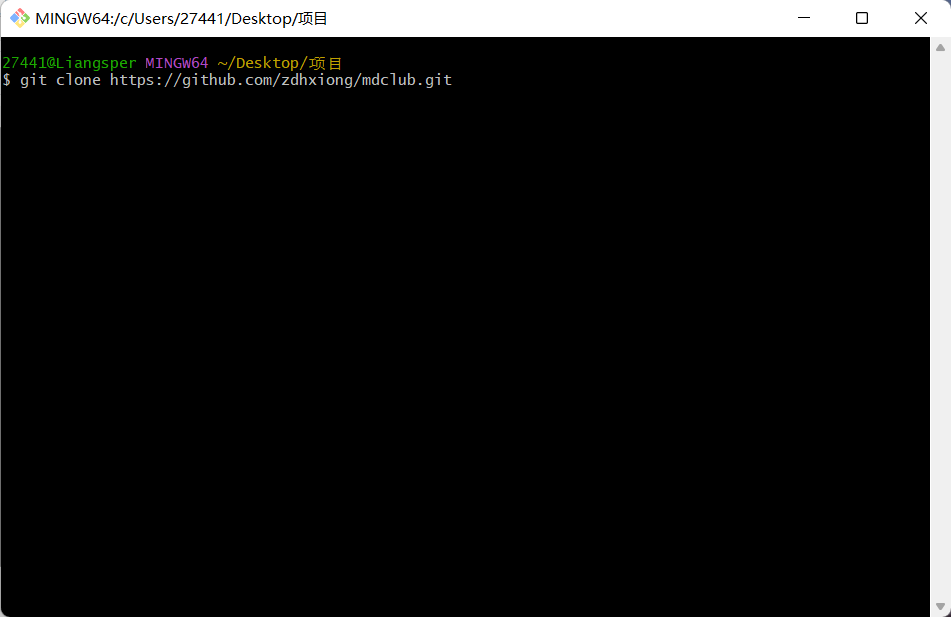
下载完成,同时在文件夹里可以看到新增的项目
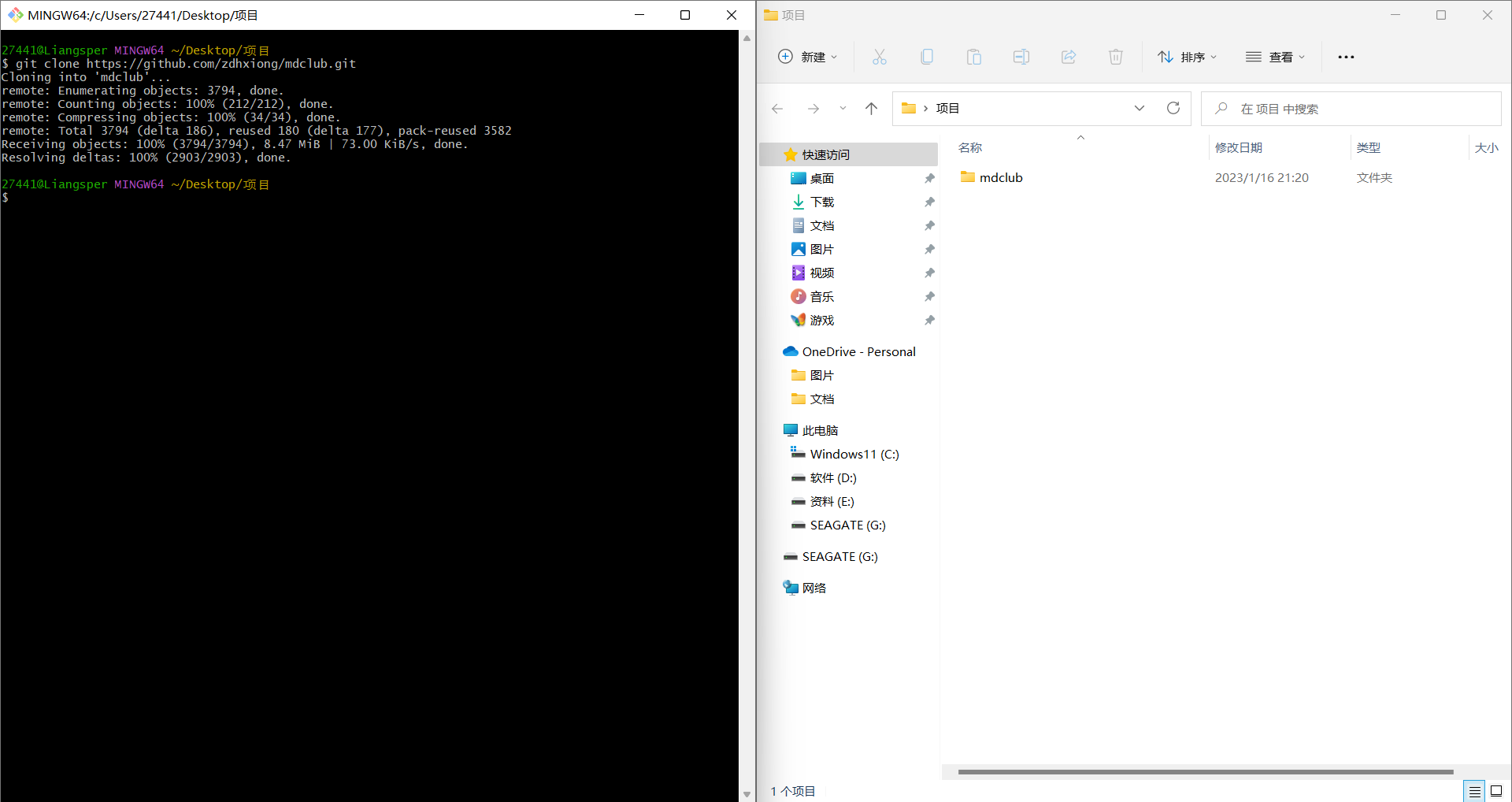
运行
进入项目文件夹
1 | cd 文件夹 |
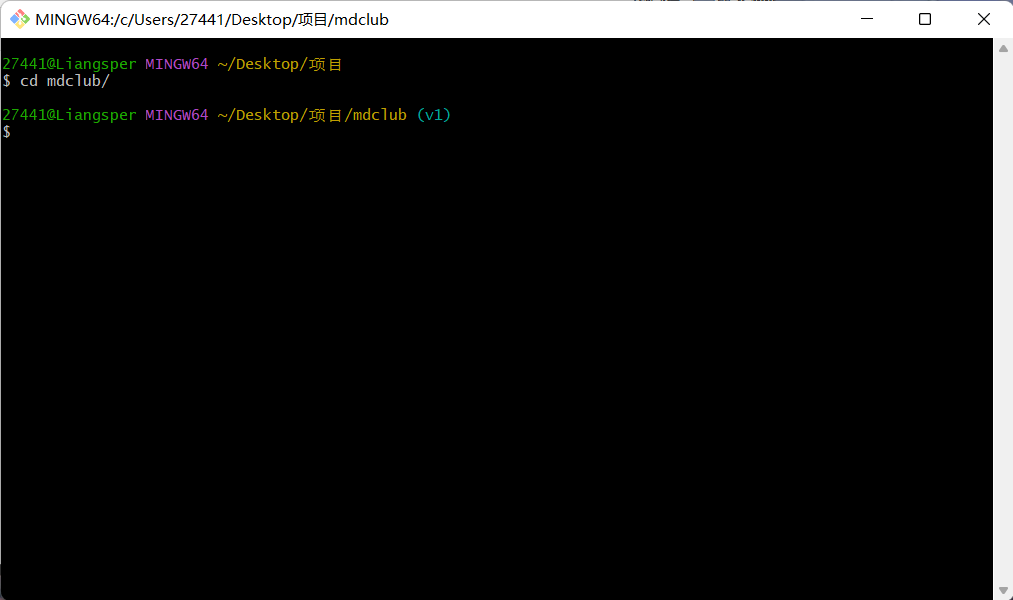
运行以下命令,安装依赖环境(如果出现bash: npm: command not found的错误提示请转到文末的附录部分,解决后再重新执行命令)
1 | npm install |
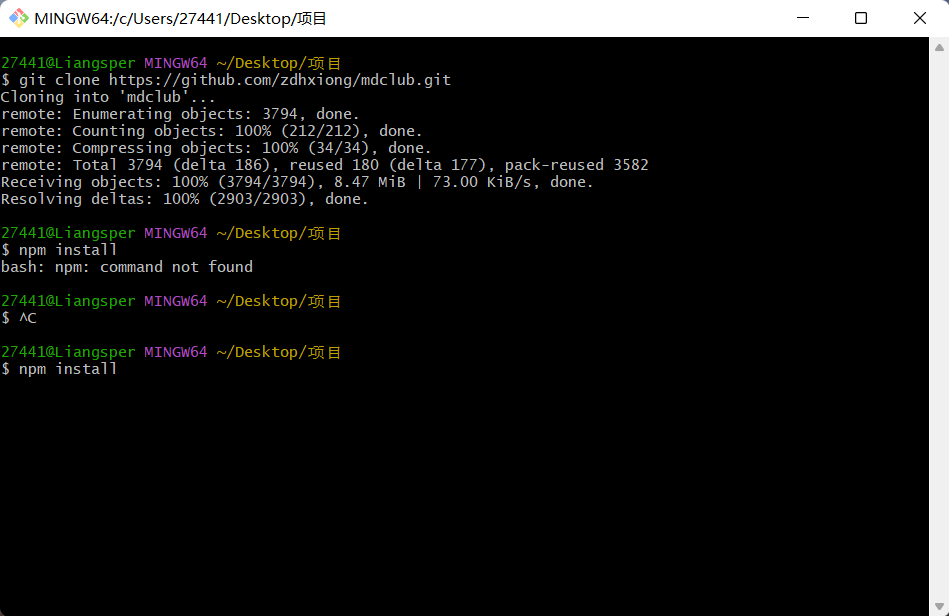
如果出现这样的提示就是无需安装依赖环境(因项目而异)
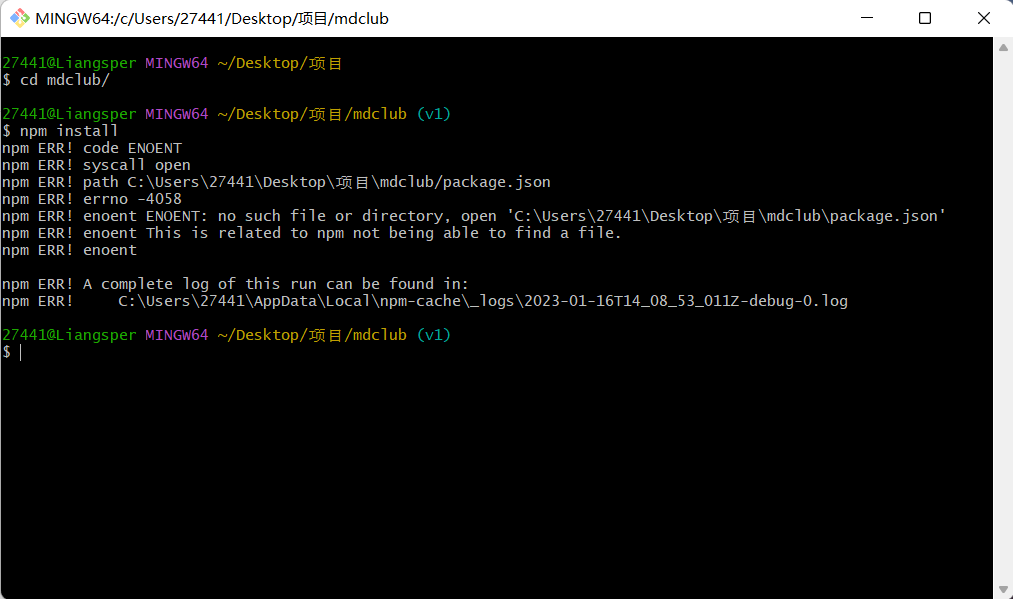
进入项目文件夹
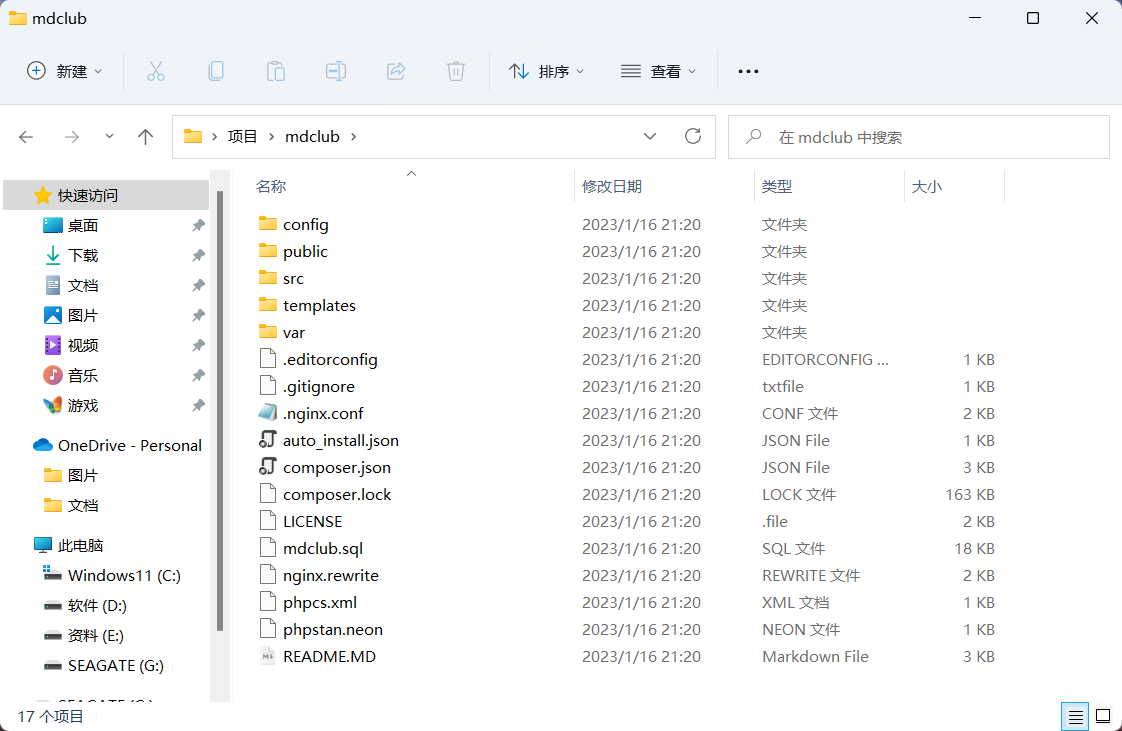
阅读README.MD文件(需要先安装Markdown编辑器,不会安装点这里。也可以直接在Github项目首页查看MD文件)
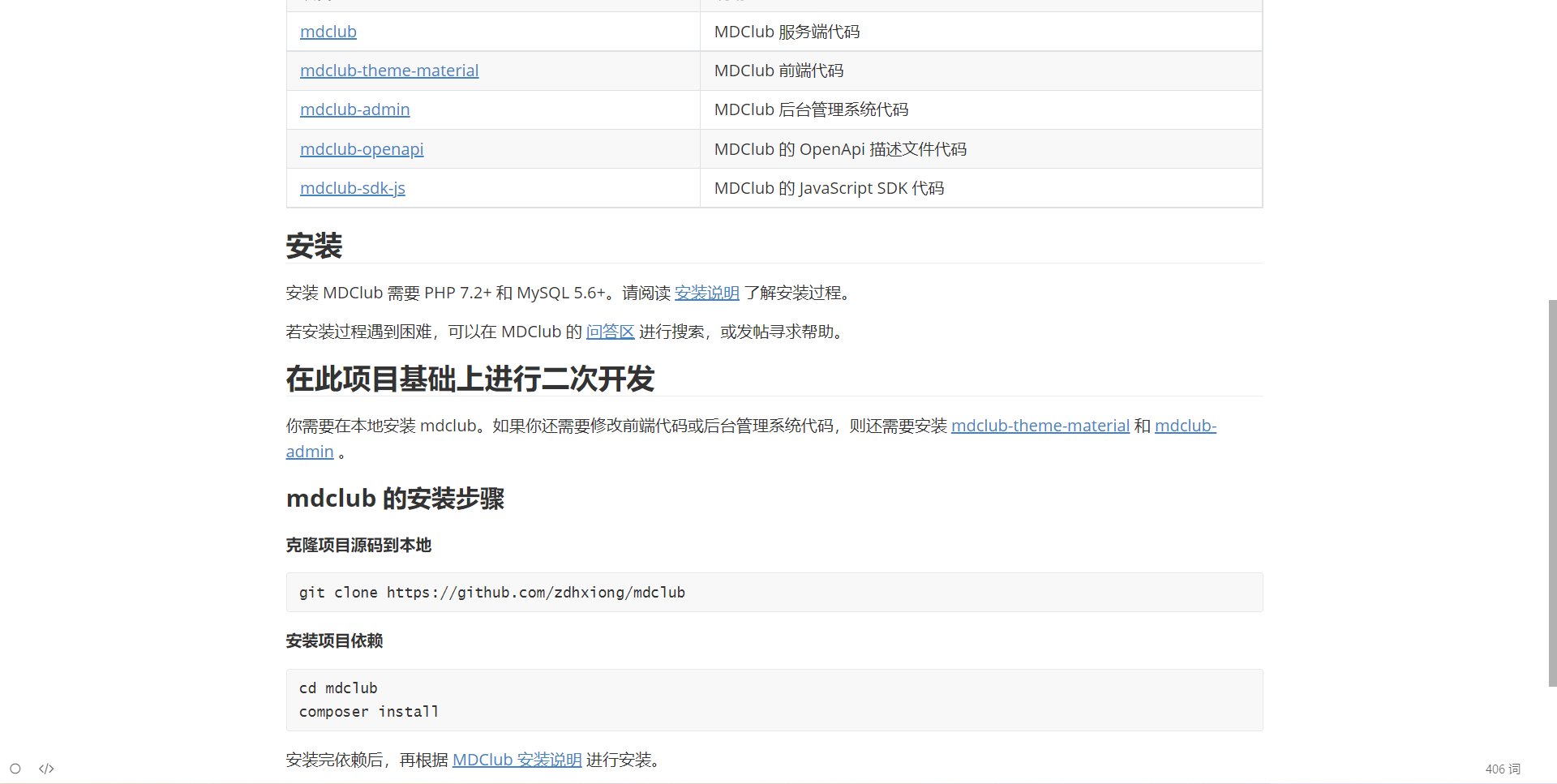
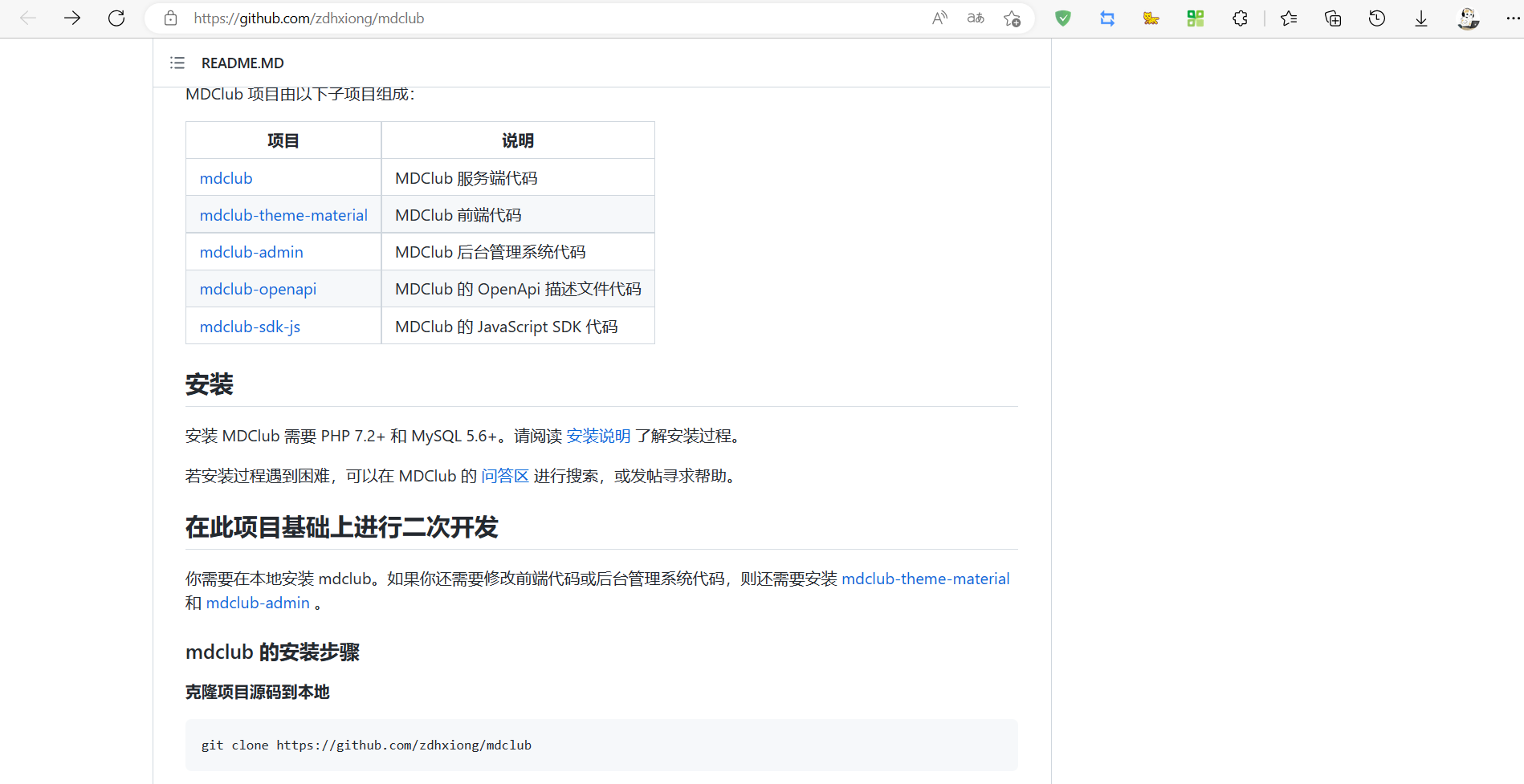
这个文件会告诉我们如何安装部署并运行
各种类型项目的部署方法都不完全相同,所以无法给大家演示具体的操作步骤
这是mdclub成功运行之后的效果
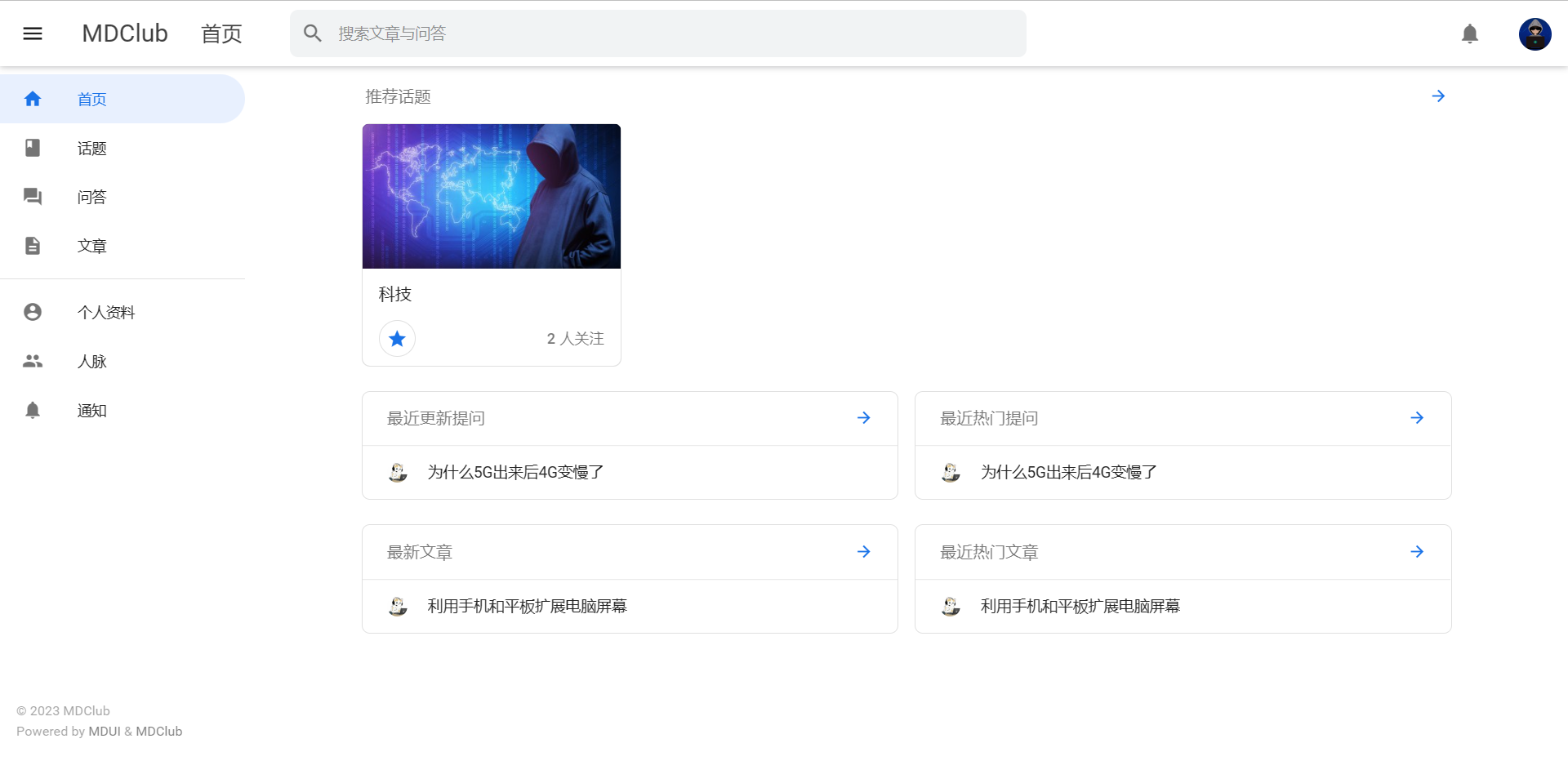
此方法演示完成
Clone - SSH
配置ssh公钥
Win+i打开Windows设置,点击“应用”>“可选功能”
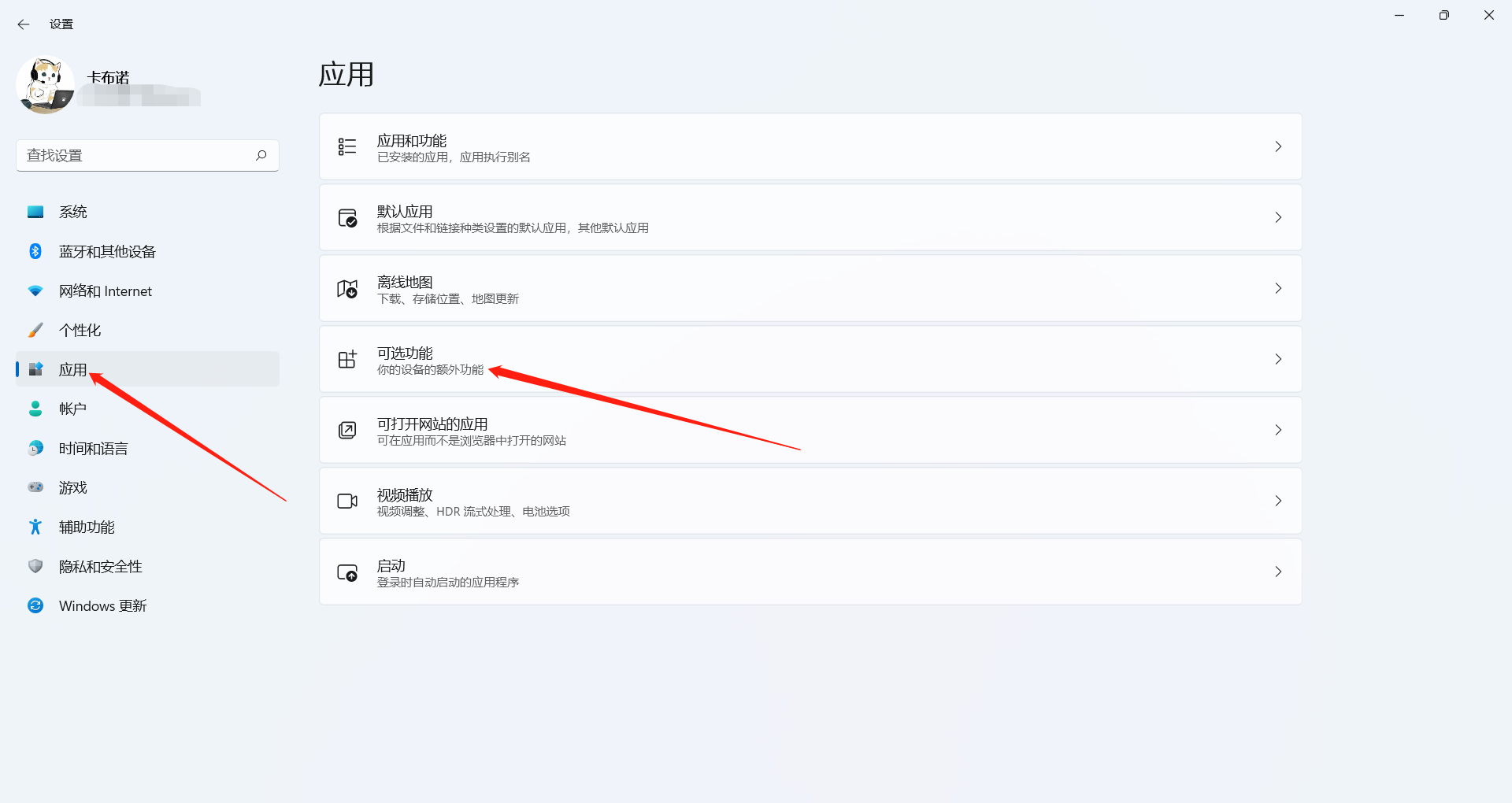
点击“查看功能”
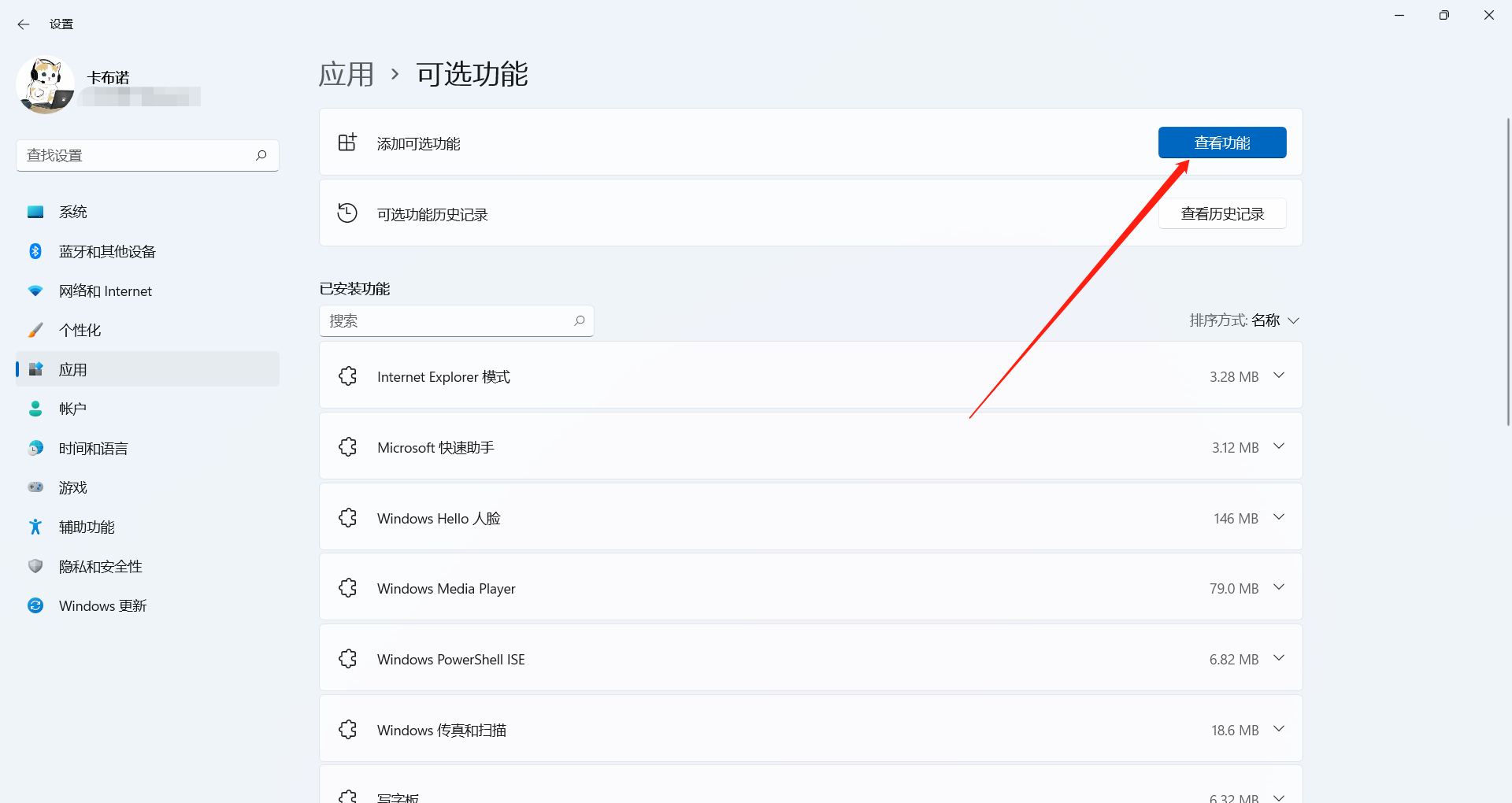
勾选OpenSSH 客户端和OpenSSH 服务器,下一步
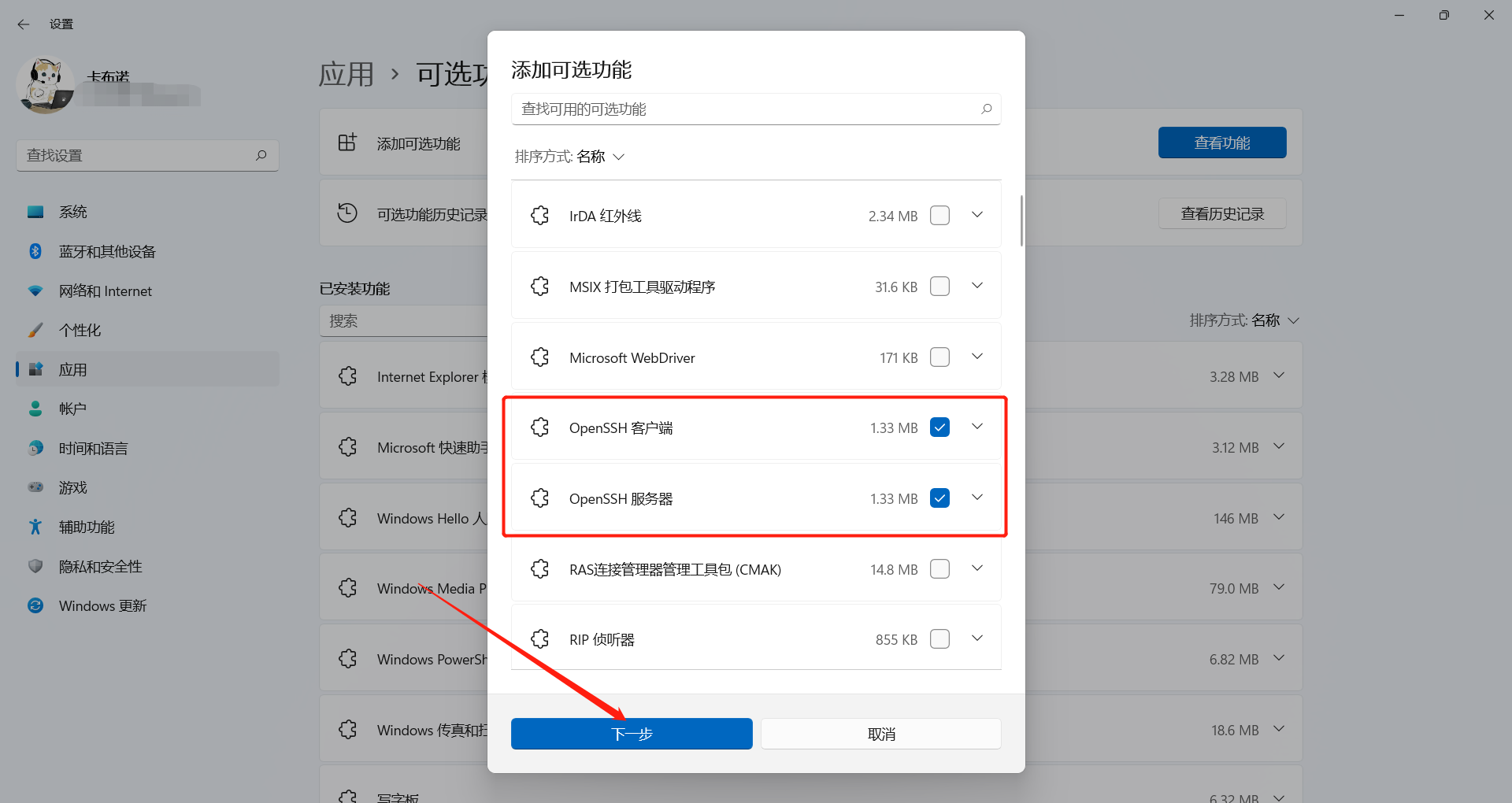
安装
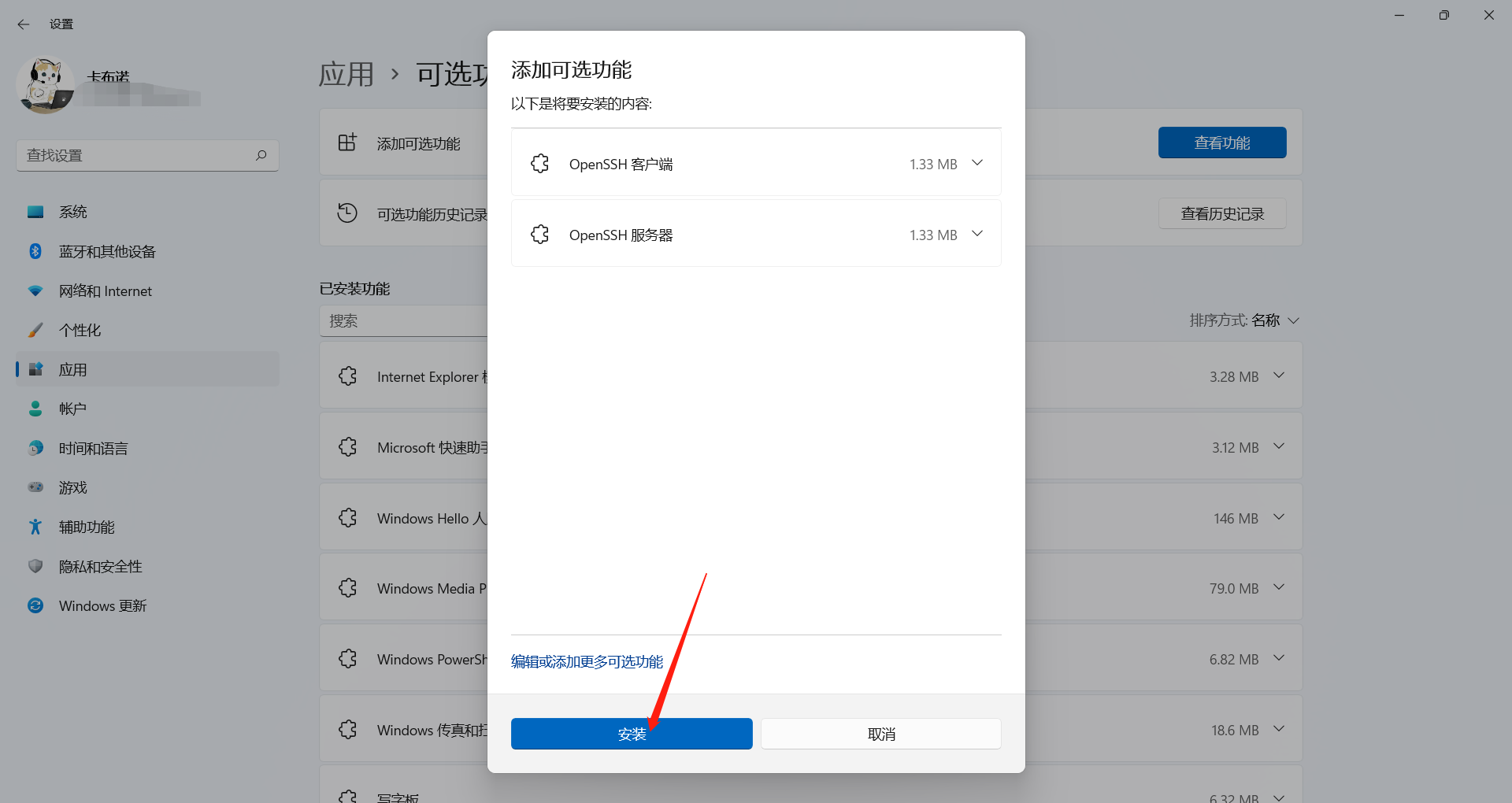
打开CMD,输入以下命令生成公钥
1 | ssh-keygen -t rsa -C "邮箱" //邮箱需要填写你自己的邮箱 |
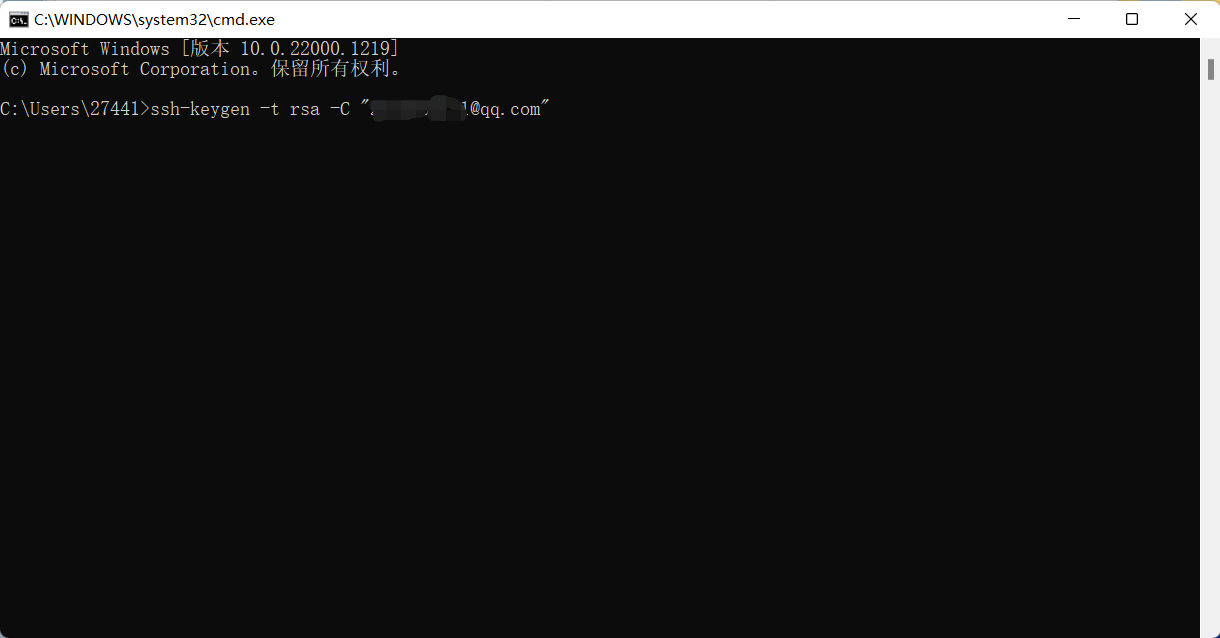
需要点击三次回车,出现下面的图案就完成了
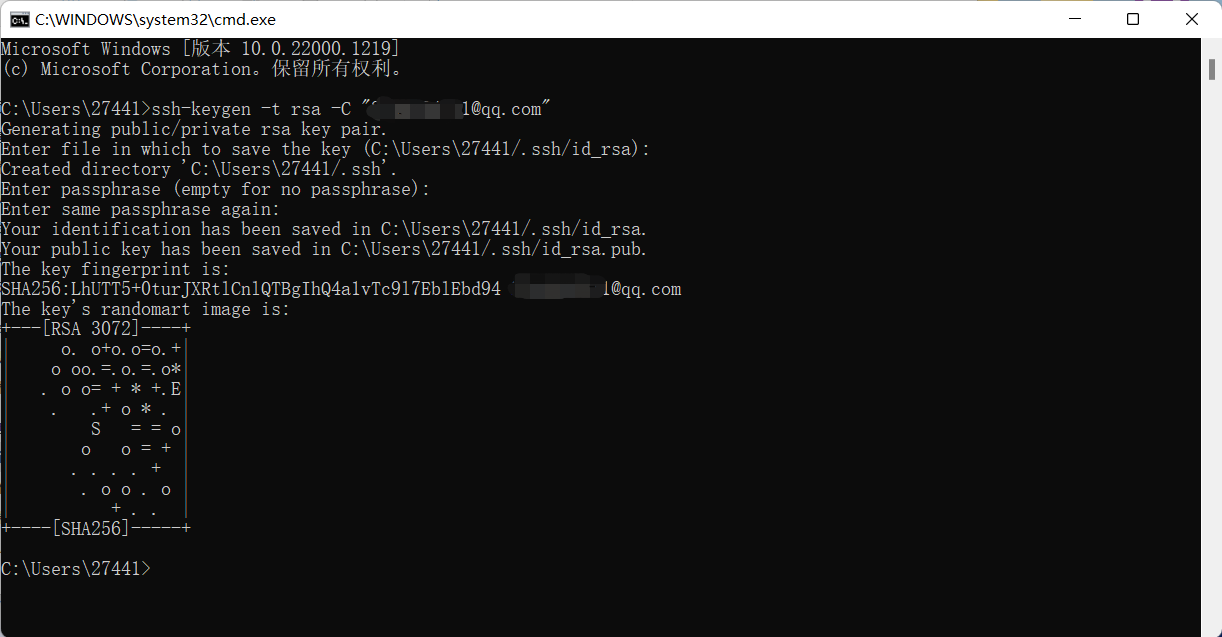
可以直接在Git上使用以下命令查看公钥内容(需要先安装Git,如果不会安装点这里)
1 | cat ~/.ssh/id_rsa.pub |
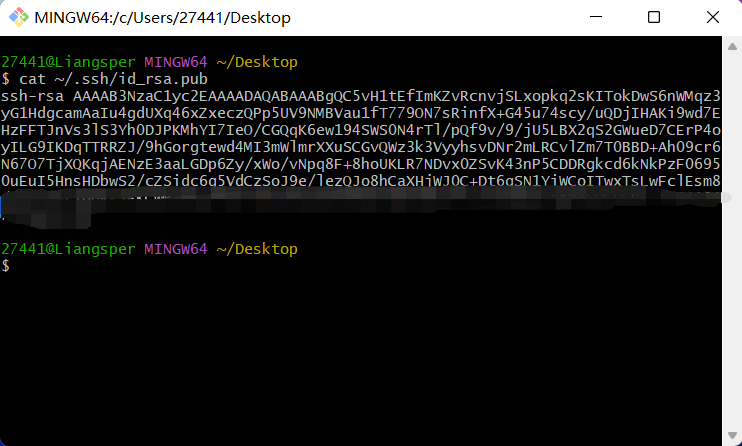
也可以直接在管理员目录下寻找公钥文件
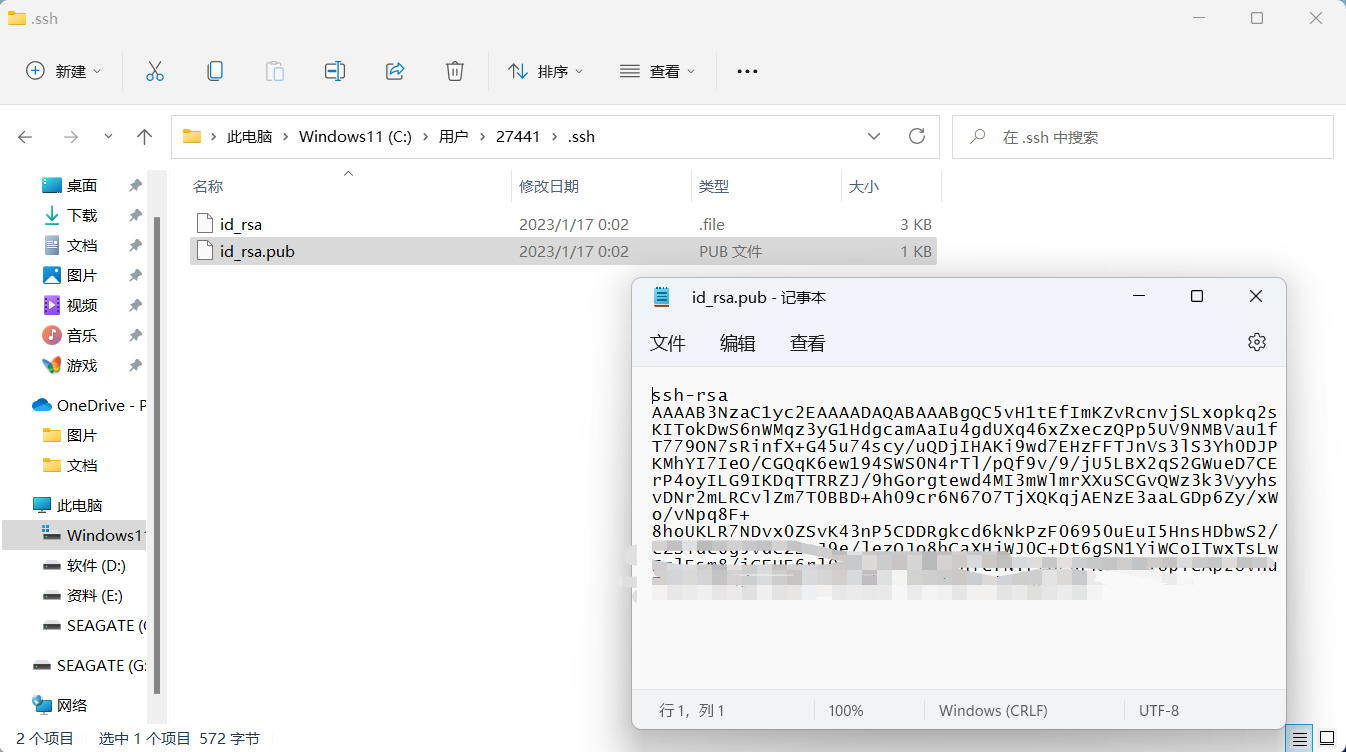
进入Github官网(https://github.com),登录账号,先点击右上角的头像,然后点击Settings
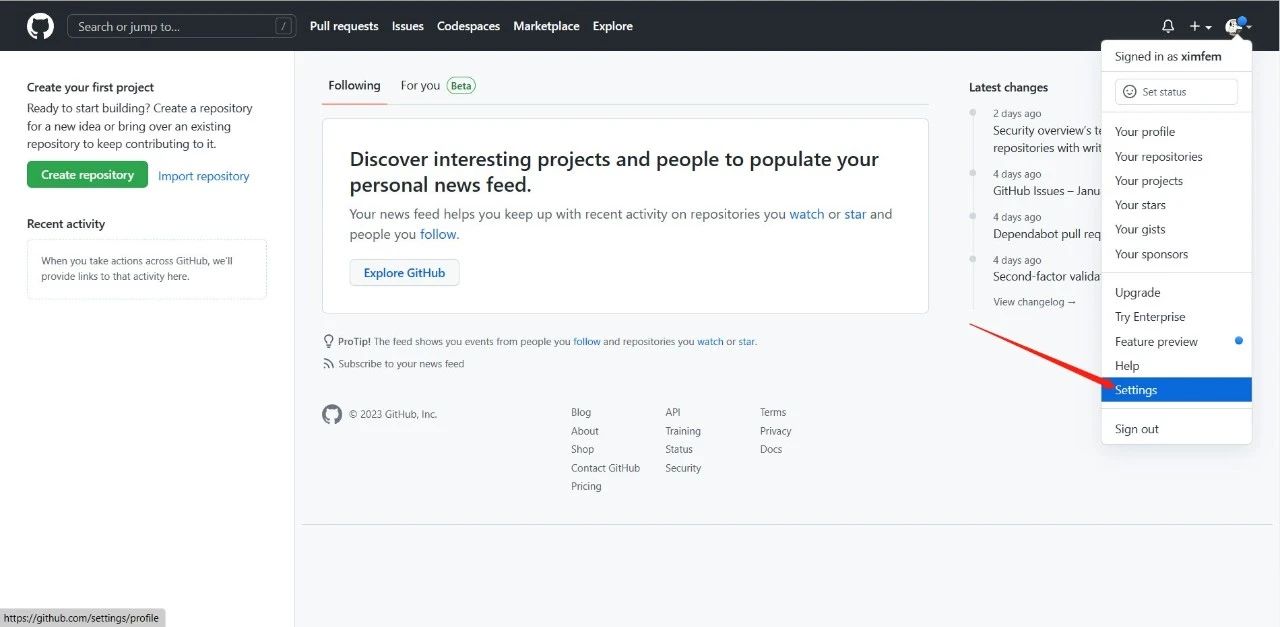
点击SSH and GPG keys>New SSH key
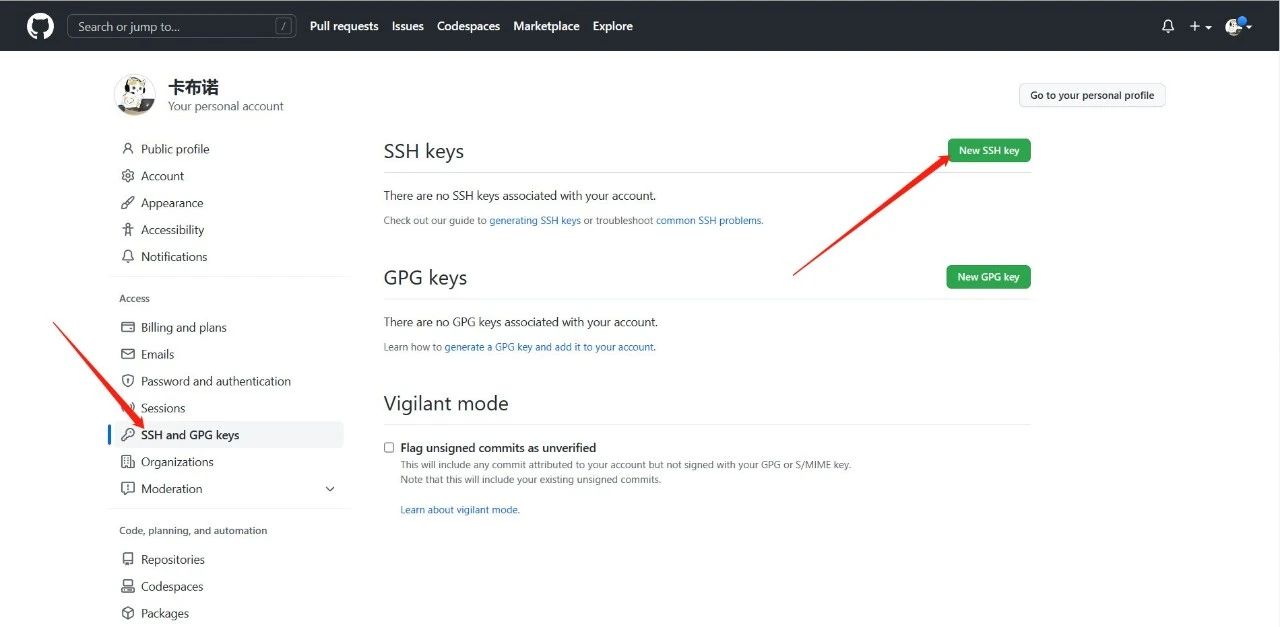
将之前找到的公钥内容填进去,标题随便填,然后Add SSH key
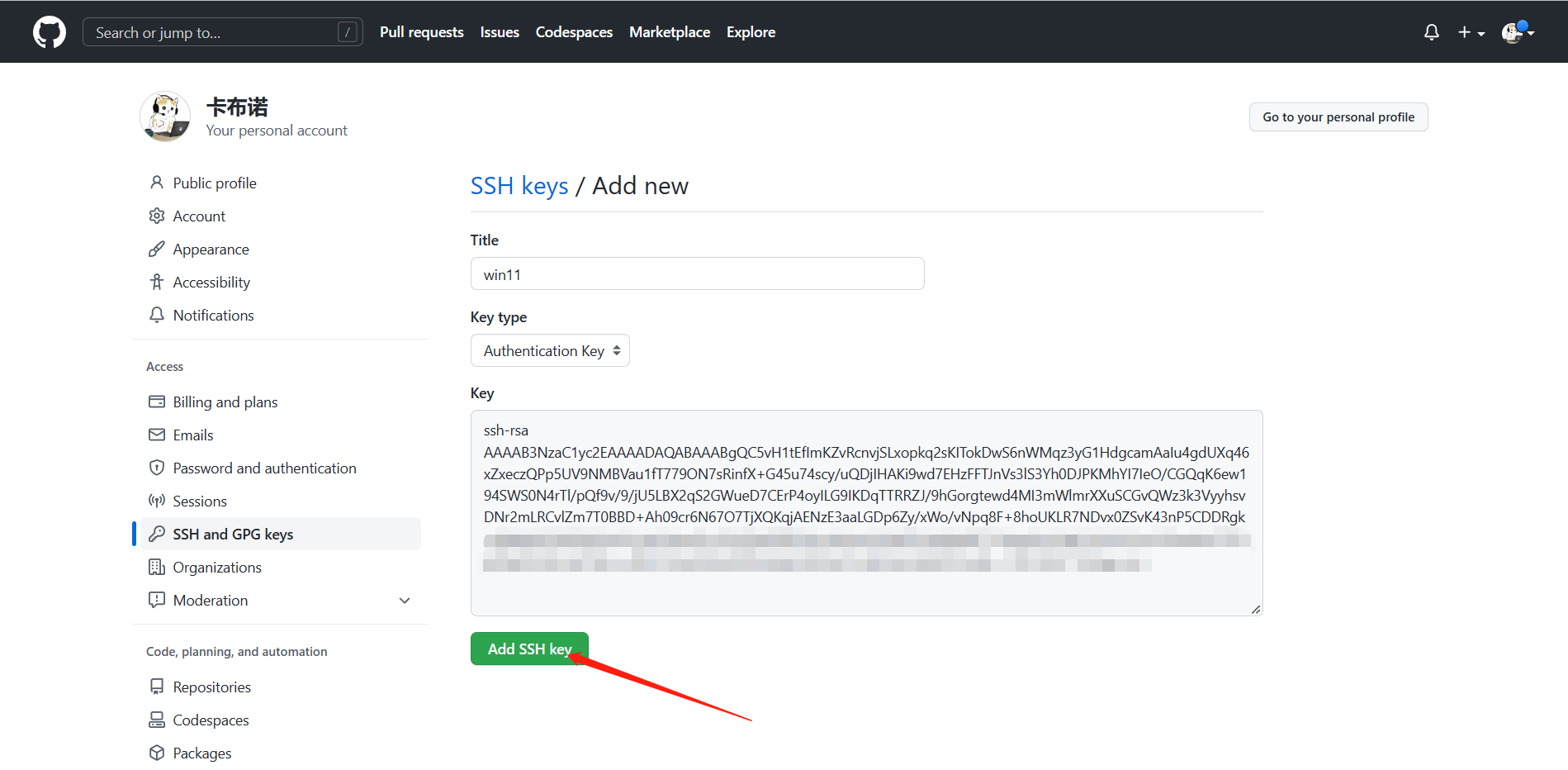
公钥添加完成,我们还需要检查一下是否可用
打开CMD,输入以下代码,回车
1 | ssh -T git@github.com |
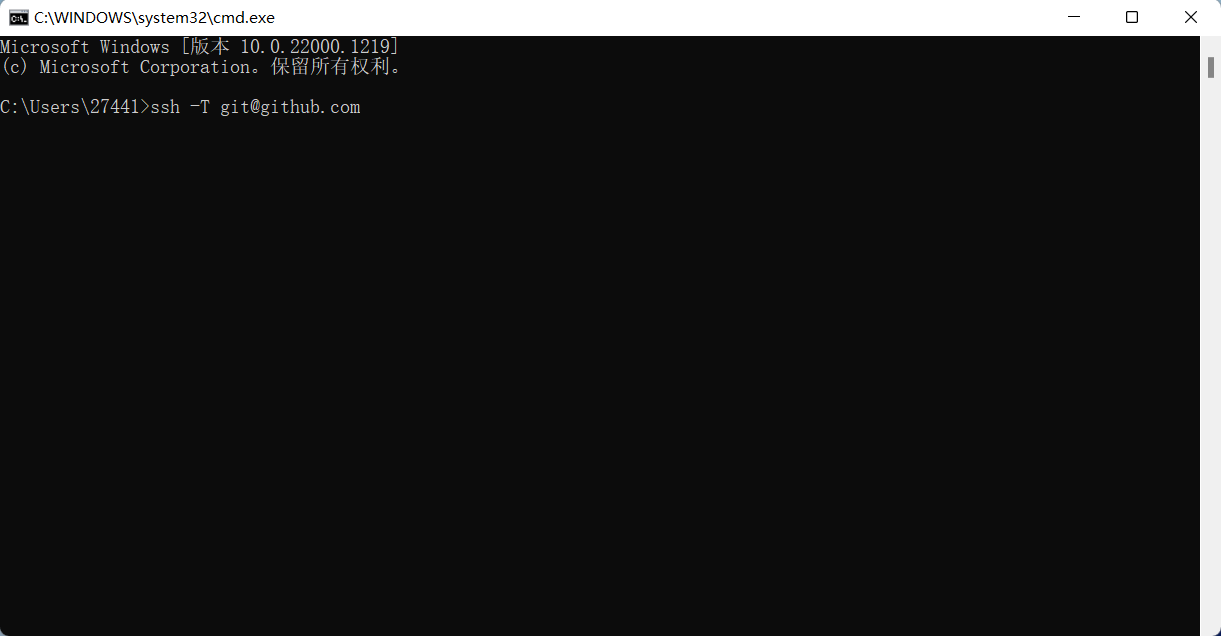
首次使用需要确认并添加主机到本机SSH可信列表。
若返回 Hi XXX! You’ve successfully authenticated...... 内容,则证明添加成功。
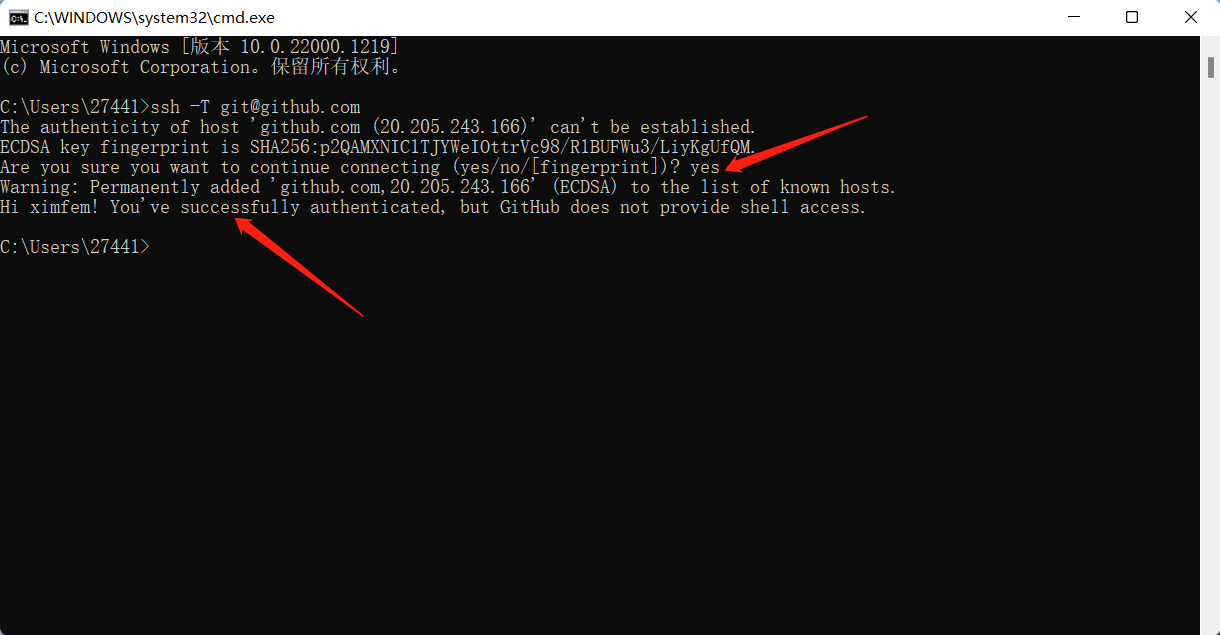
下载项目
先找到感兴趣的项目(郎哥以开源项目mdclub为例)
点击Code>SSH>复制SSH链接
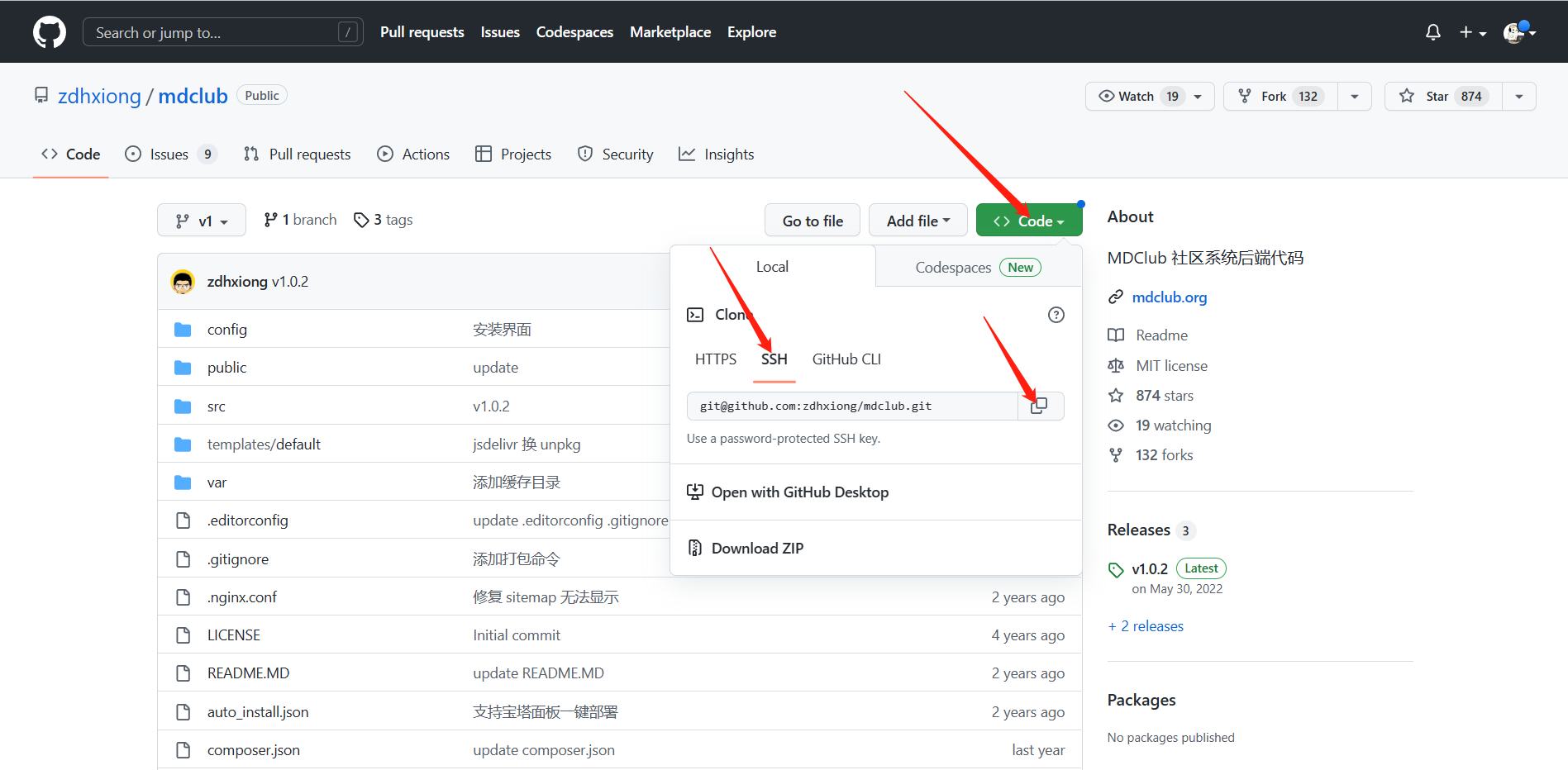
在电脑上你想要存放项目的文件夹空白处右键,点击Git Bash Here(需要先安装Git,如果不会安装点这里)
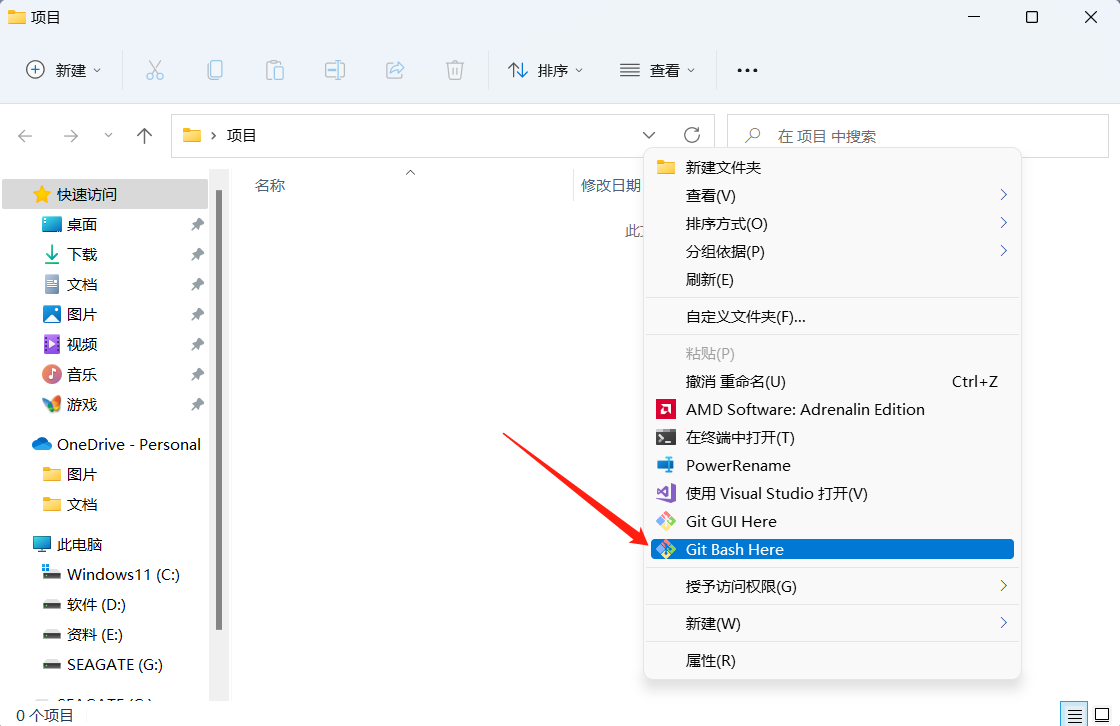
输入以下命令,回车下载项目
1 | git clone 链接 //链接是你刚刚复制的SSH链接 |
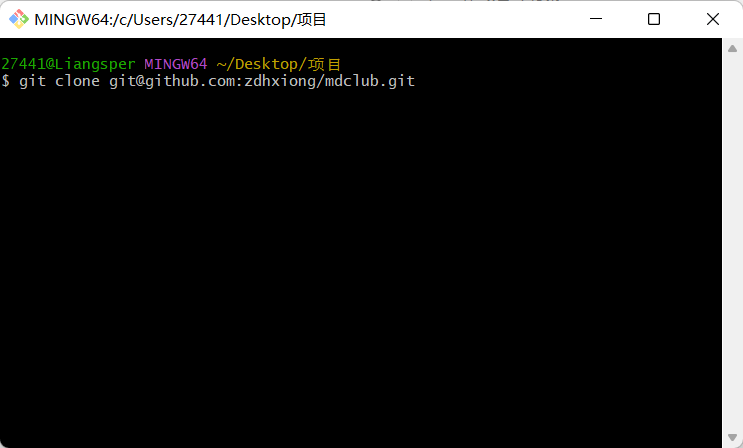
下载完成,同时在文件夹里可以看到新增的项目
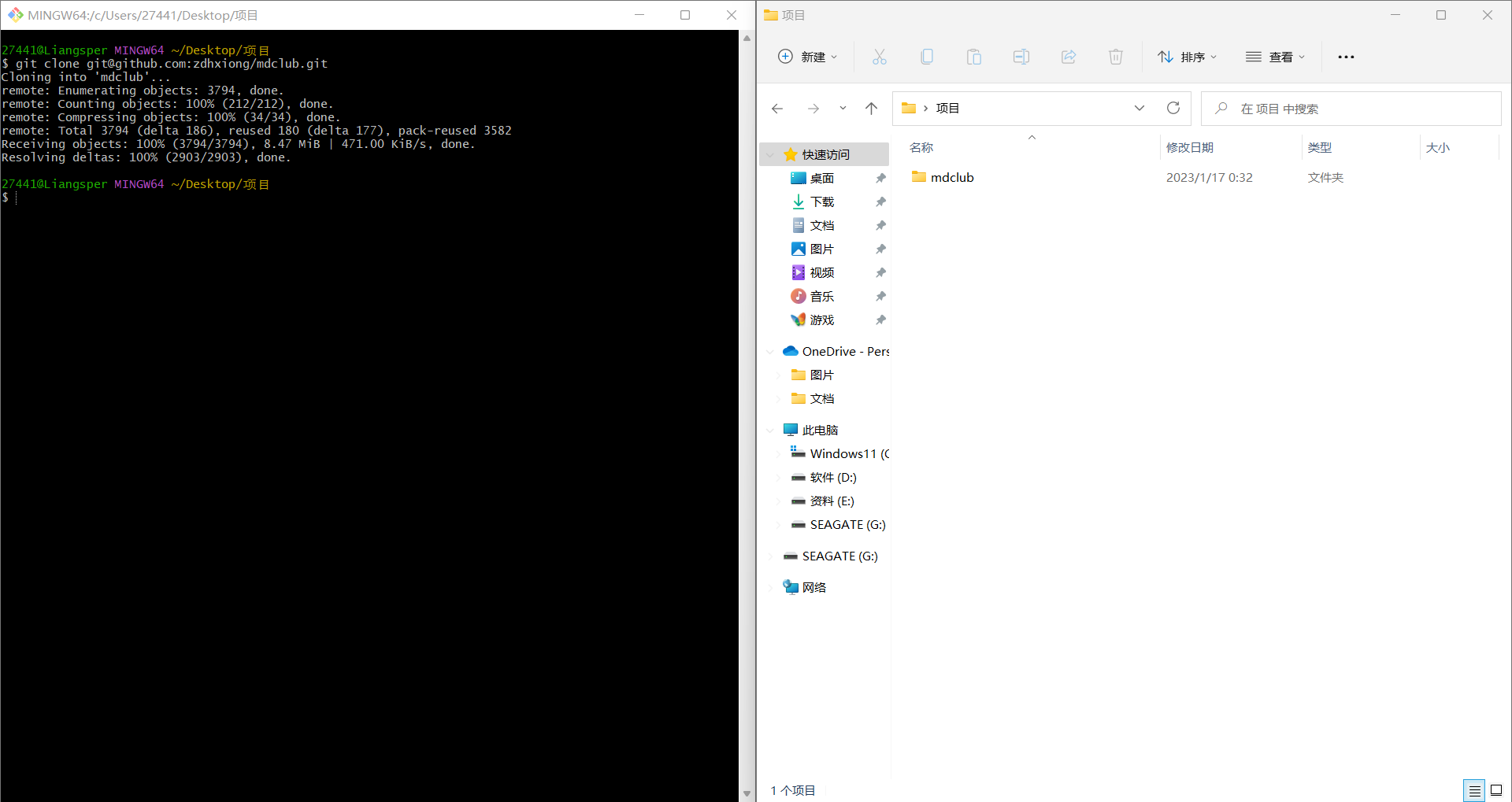
运行项目
进入项目文件夹
1 | cd 文件夹 |
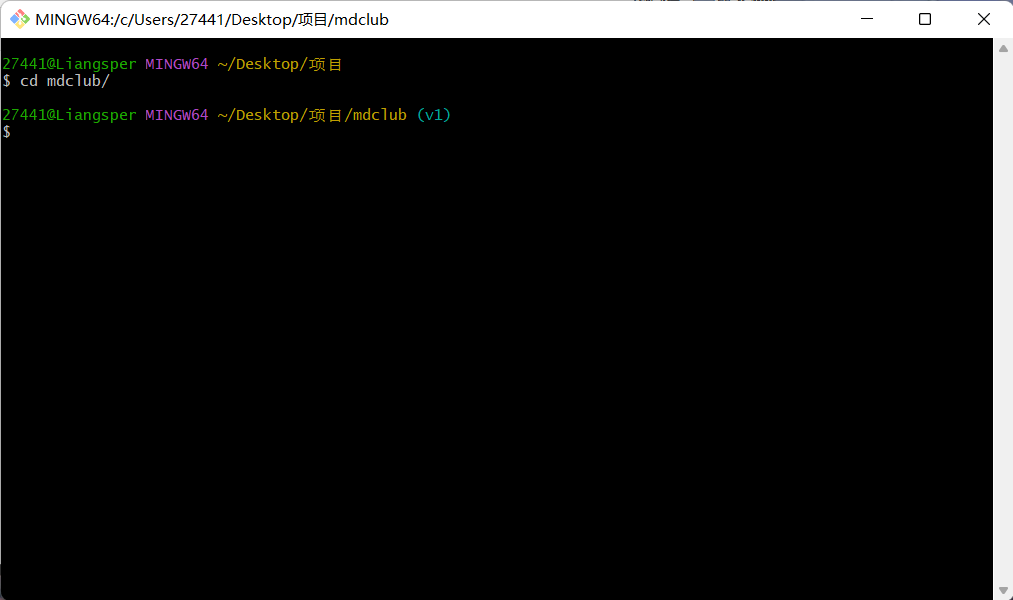
运行以下命令,安装依赖环境(如果出现bash: npm: command not found的错误提示请转到文末的附录部分,解决后再重新执行命令)
1 | npm install |
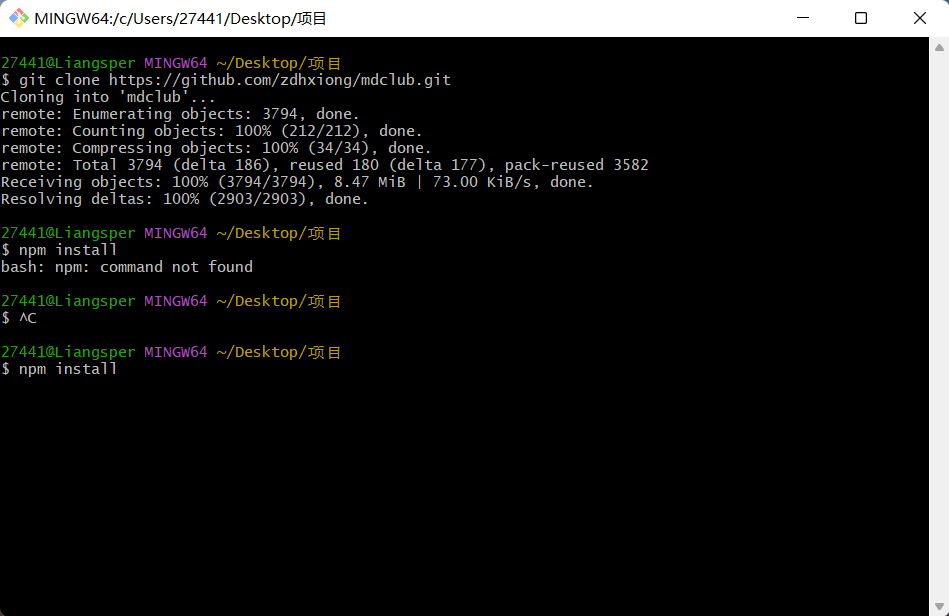
如果出现这样的提示就是无需安装依赖环境(因项目而异)
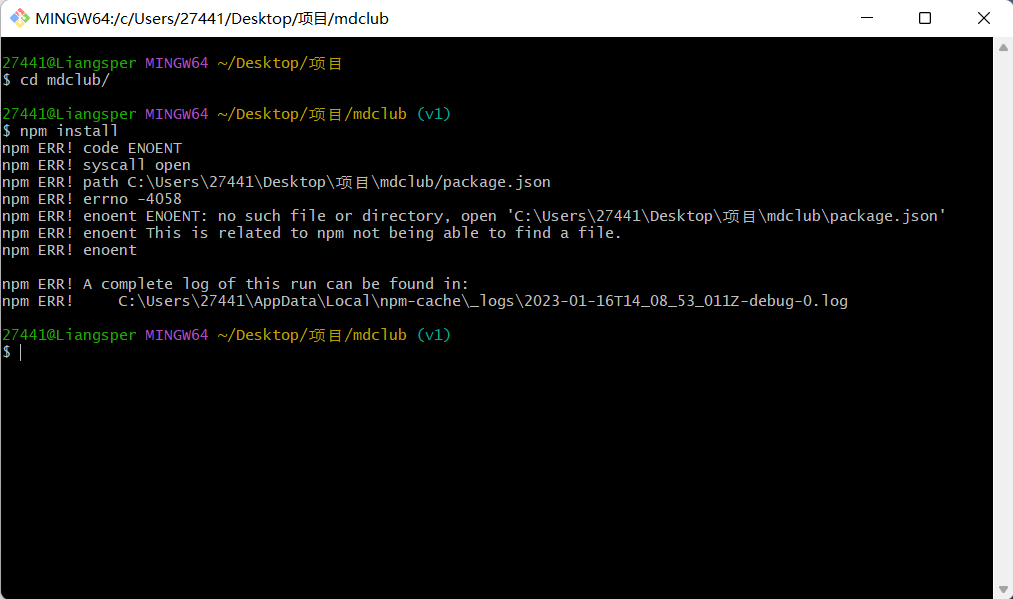
进入项目文件夹
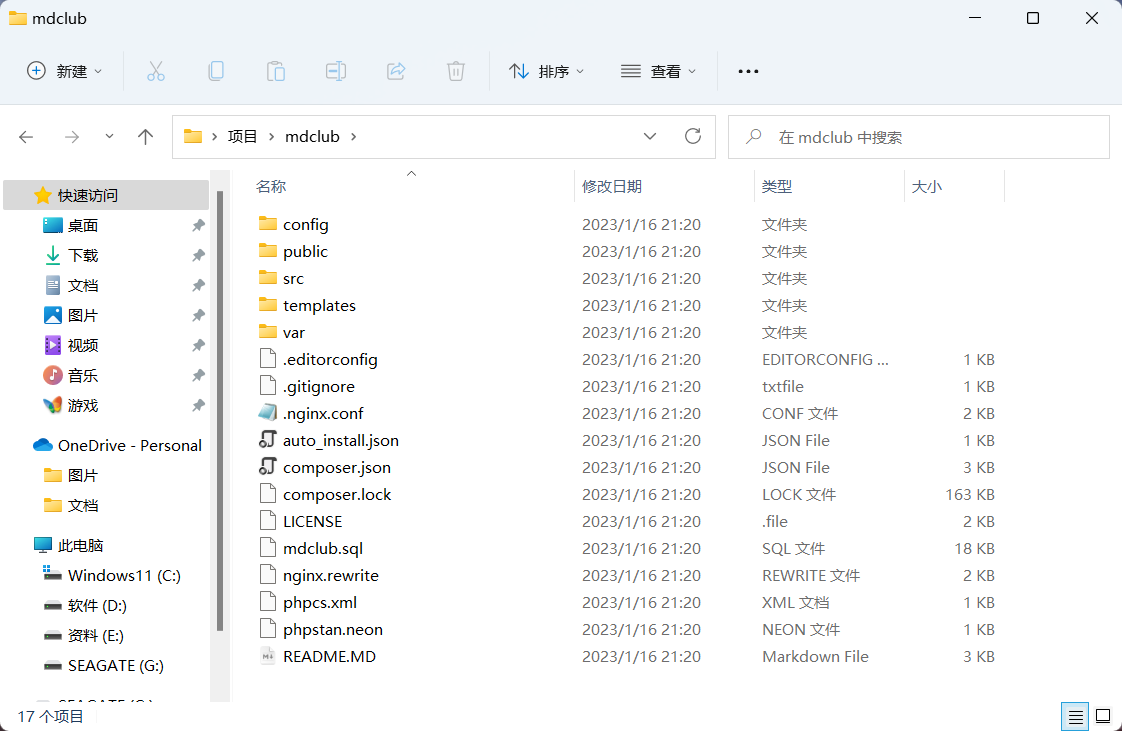
阅读README.MD文件(需要先安装Markdown编辑器,不会安装点这里。也可以直接在Github项目首页查看MD文件)
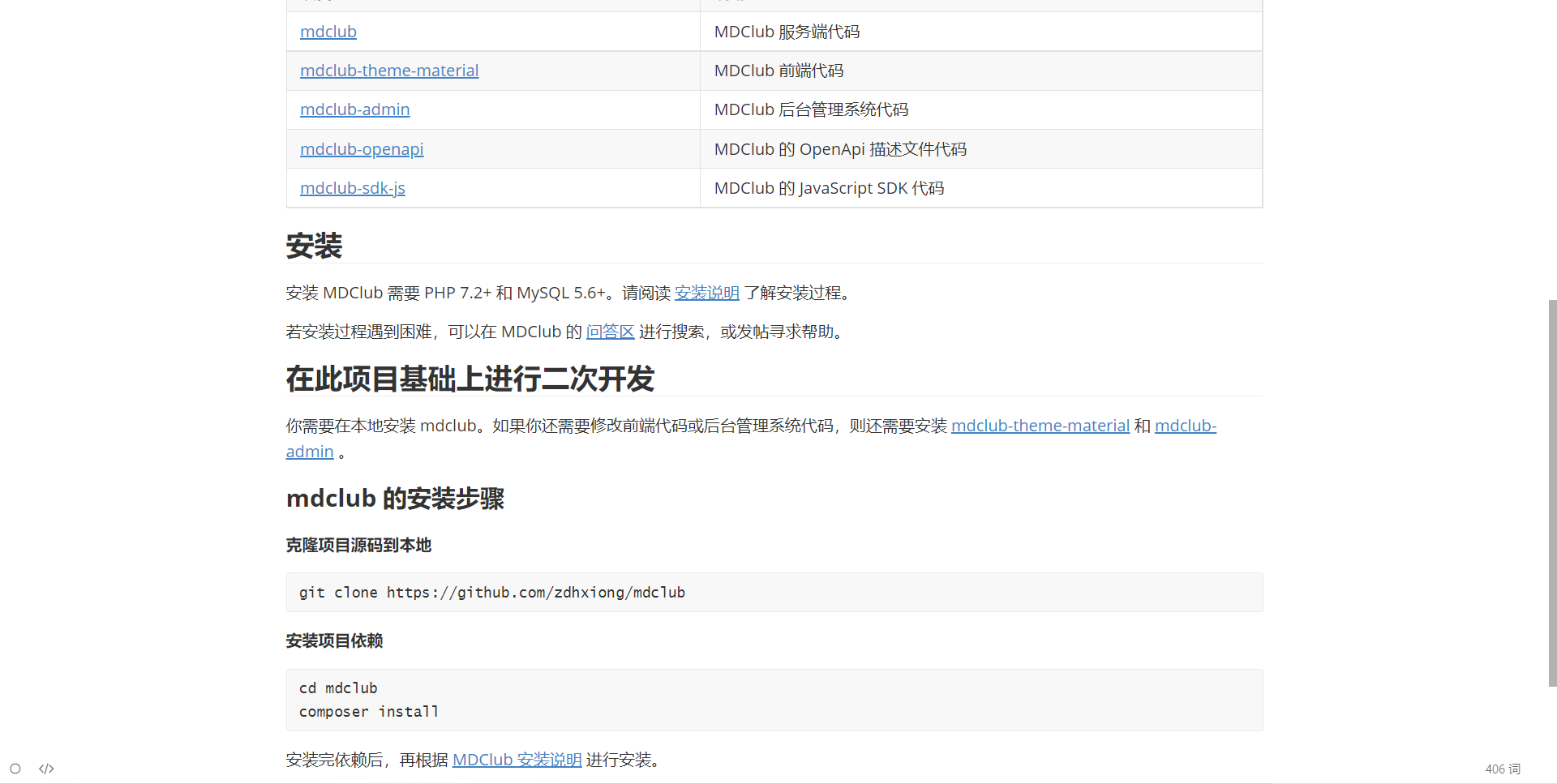
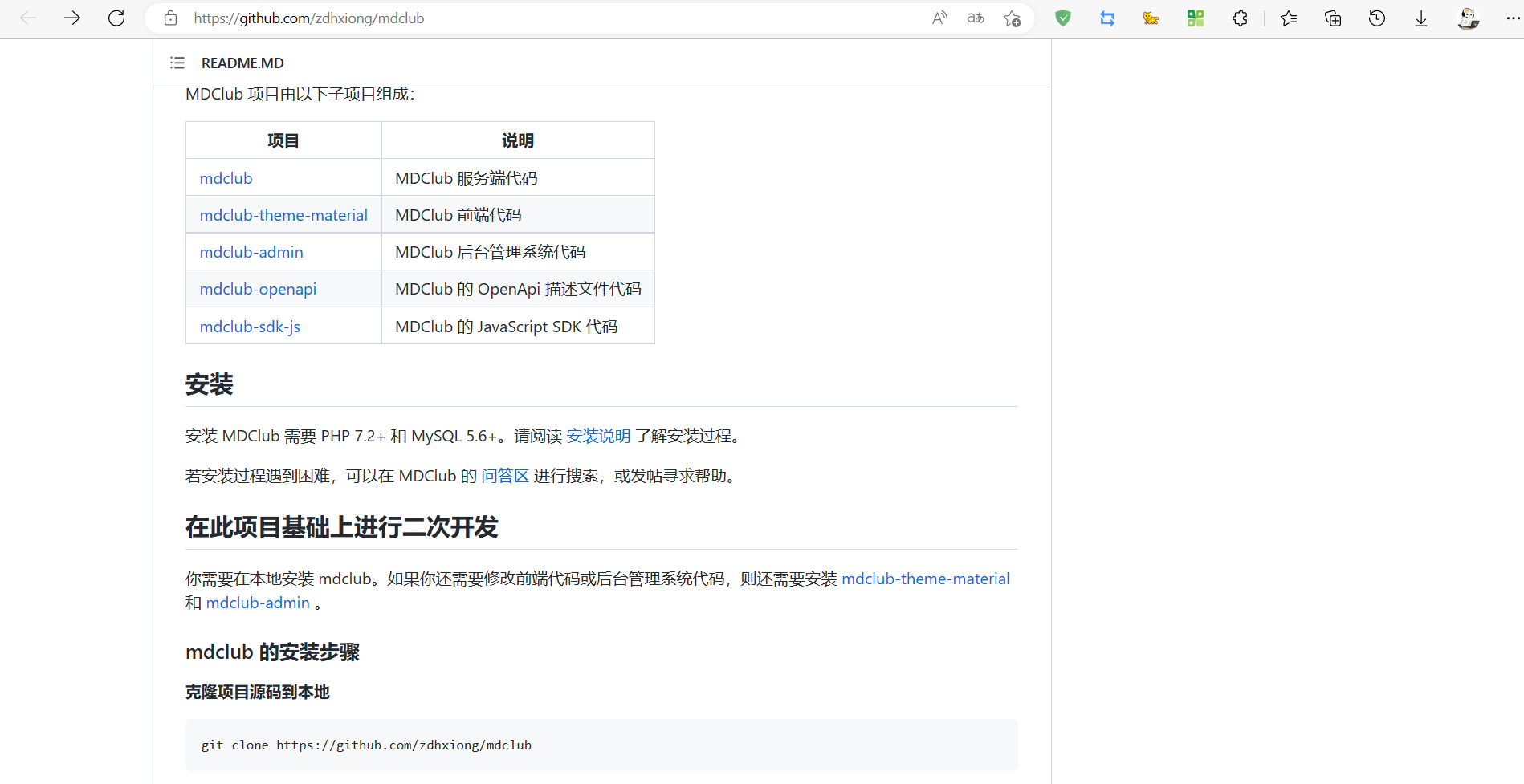
这个文件会告诉我们如何安装部署并运行
各种类型项目的部署方法都不完全相同,所以无法给大家演示具体的操作步骤
这是mdclub成功运行之后的效果
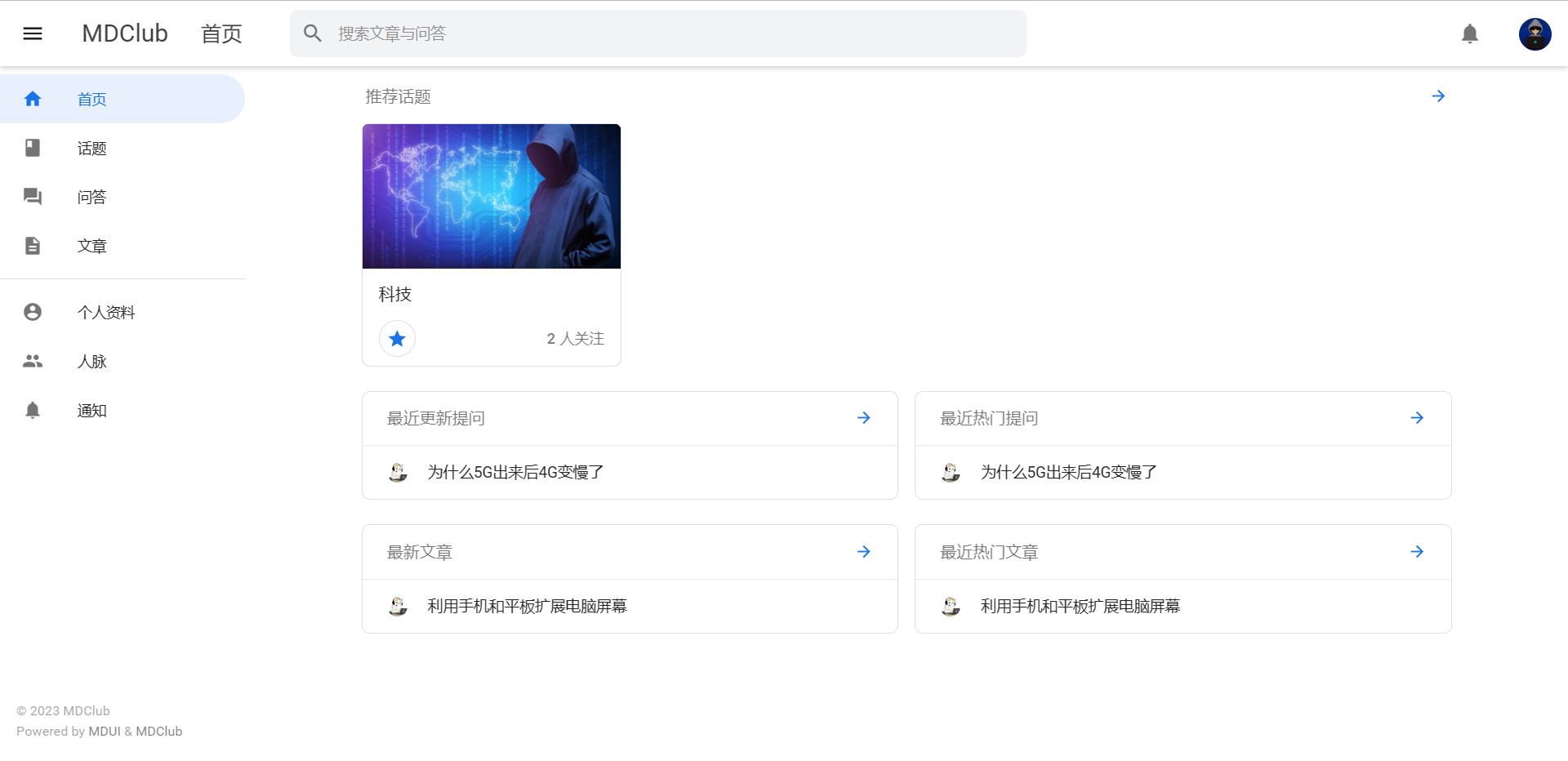
此方法演示完成
附录
出现bash: npm: command not found的提示一般是由于没有安装Node.js
可以先去CMD查看node的版本,如果没有版本显示或提示 “node 不是内部或外部命令,也不是可运行的程序或批处理文件。”,说明node.js还没安装,需要进行安装。
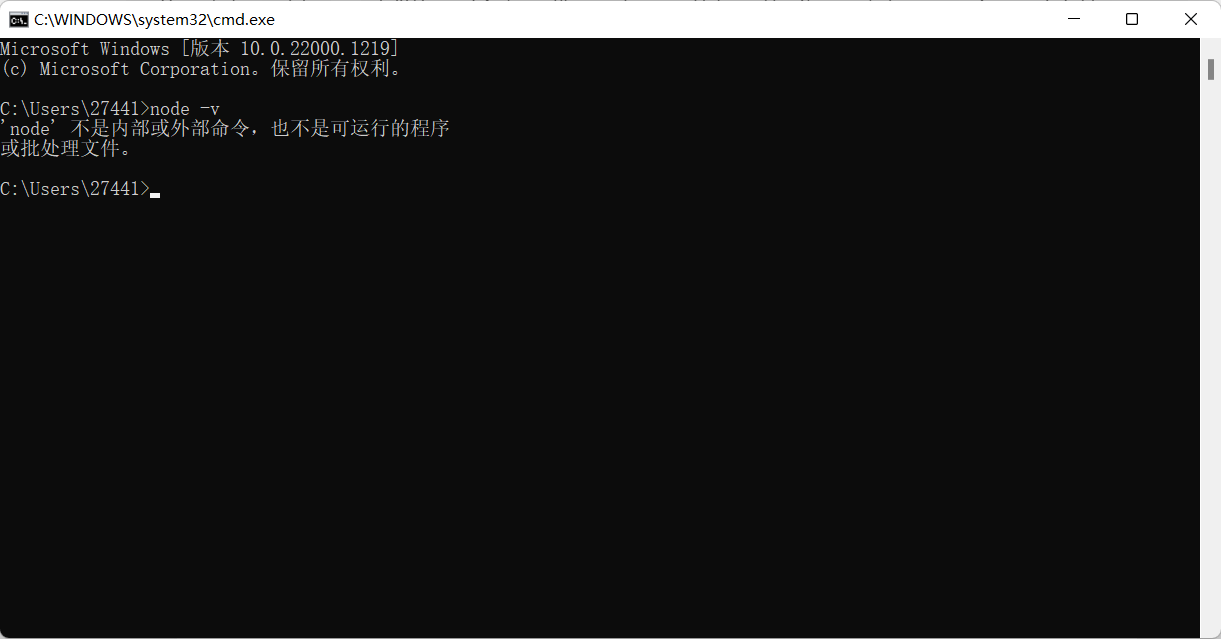
安装方法很简单,直接下载郎哥提供的配套资源(获取方式在文末),运行node安装程序进行安装即可。安装完成后根据文件说明在CMD中运行三条命令,以提高npm的效率。
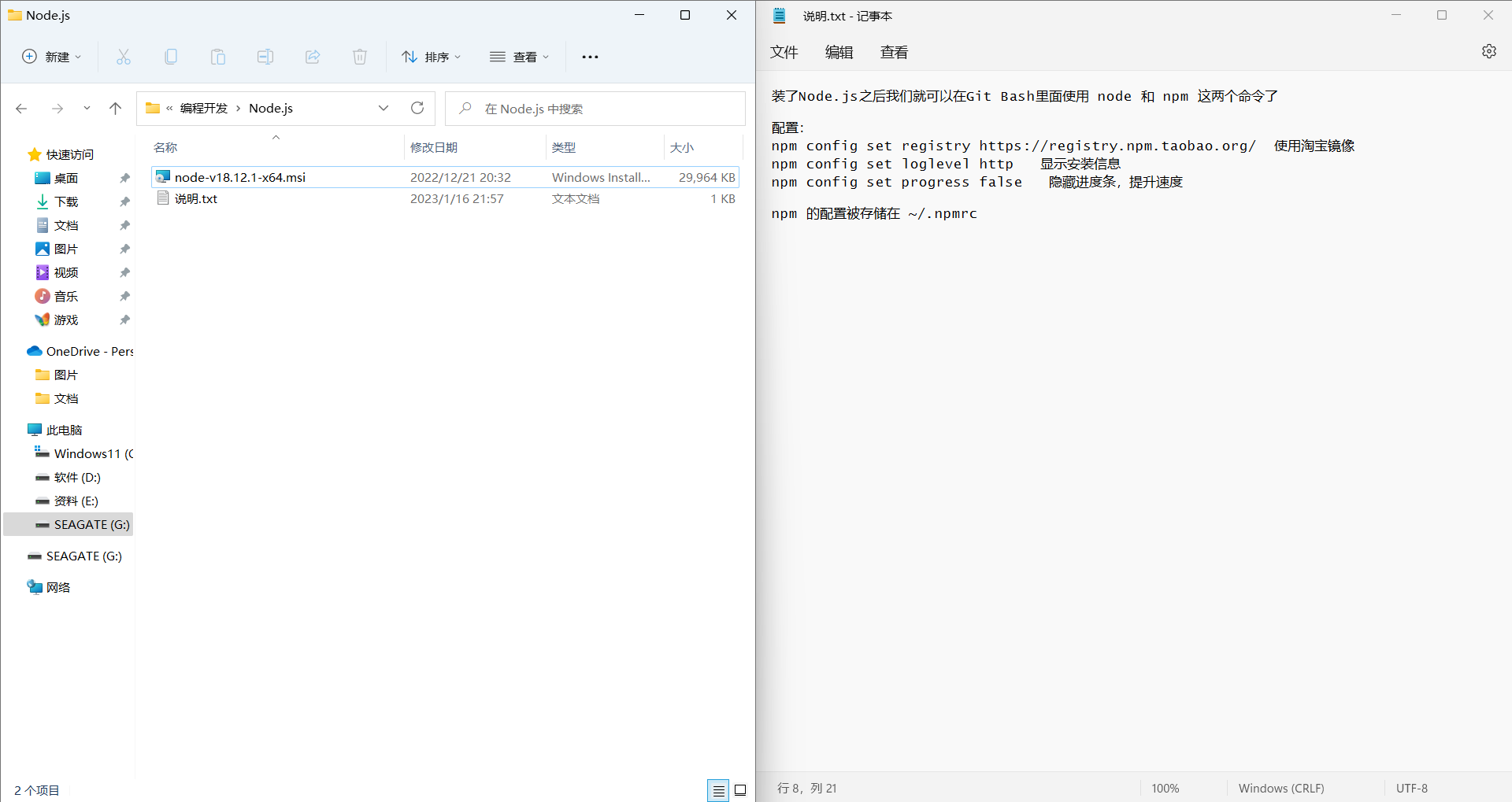
再次查看版本,如果可以查到的话,证明已经安装成功,这时可以继续使用npm命令了。
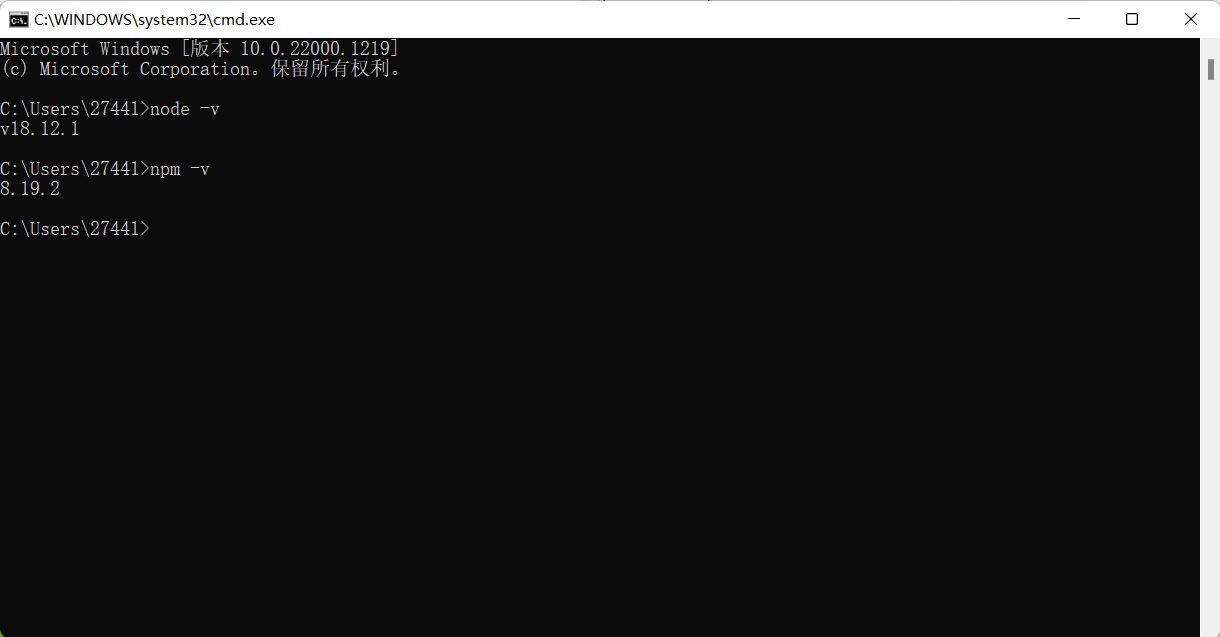
补充
运行项目要根据你下载的项目以及IDE来选择方法。如果你的项目是用VUE写的前端页面而且用的是IDEA开发工具,那么你将项目下载下来以后,看看有没有node_modules文件,如果有的话就运行npm install命令安装依赖环境,然后再运行npm run dev命令运行项目。

配套资源

(部分素材来源于网络,如有侵权请联系作者删除)